A funcionalidade de autenticação de dois fatores em smartphones oferece uma camada adicional de proteção à sua presença online. Em dispositivos como iPhones e outros equipamentos iOS, esta ferramenta pode ser utilizada tanto para a sua Apple ID quanto para aplicativos populares como Snapchat, Instagram e Facebook.
Este guia tem como objetivo detalhar o processo de ativação e desativação da autenticação de dois fatores em um iPhone. Adicionalmente, você aprenderá como desabilitar esta funcionalidade em aplicativos específicos, incluindo Snapchat, Instagram e Facebook.
Como Desabilitar a Autenticação de Dois Fatores em iPhones X, 11 e 12
A autenticação de dois fatores garante acesso à sua conta através de um dispositivo considerado confiável. Ao tentar efetuar login em um novo dispositivo, será necessário inserir um código de verificação de seis dígitos, que será enviado para o seu número de telefone. O mesmo processo ocorre ao tentar acessar sua conta Apple através de um navegador.
Para ativar a autenticação de dois fatores em iPhones modelos 10, 11 e 12, siga os seguintes passos:
- Abra o aplicativo “Ajustes”.
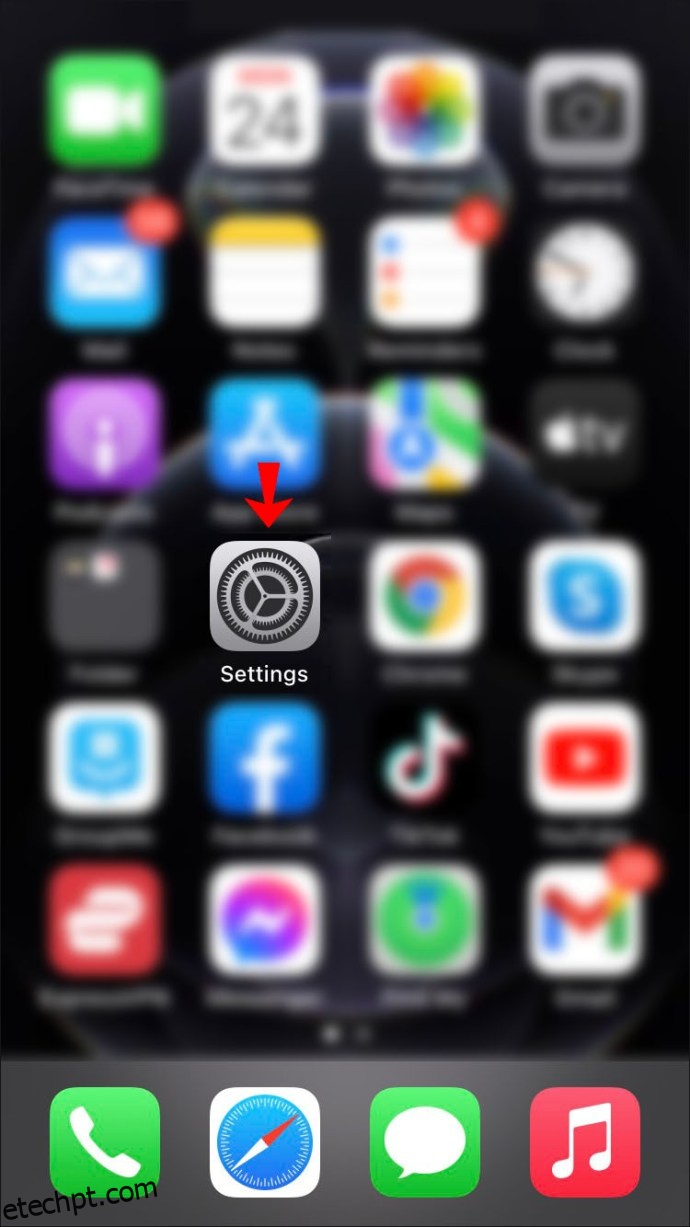
- Selecione seu ID Apple, localizado na parte superior da tela.
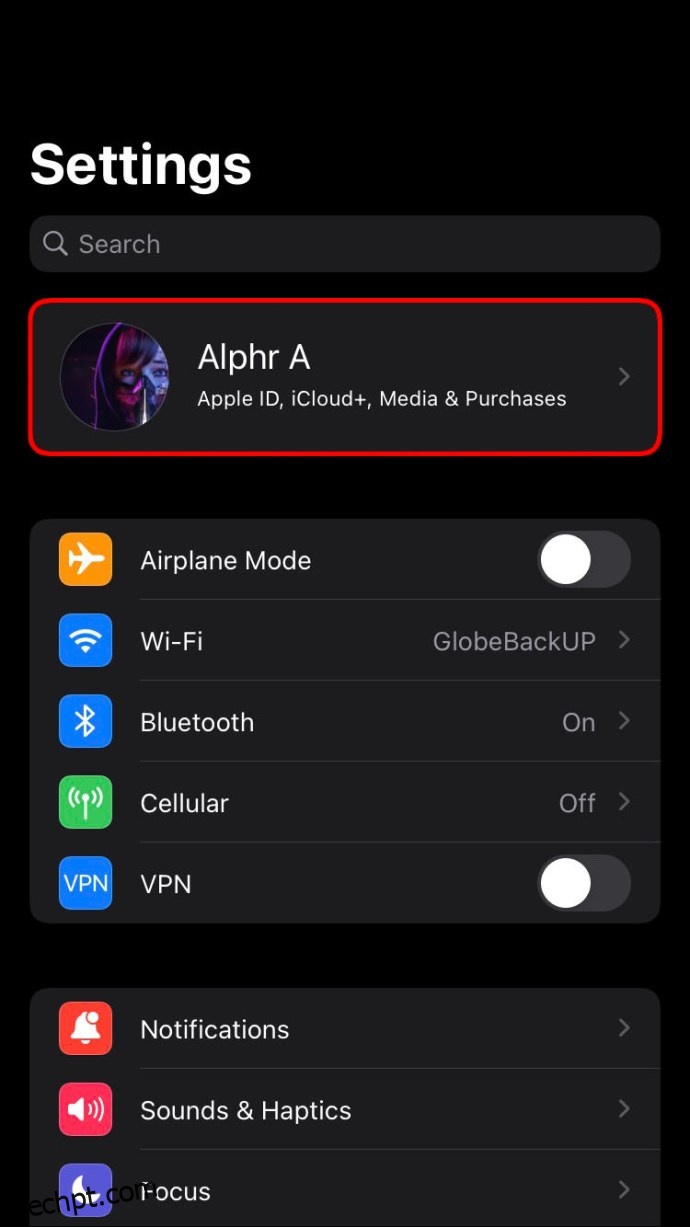
- Entre na opção “Senha e Segurança”.
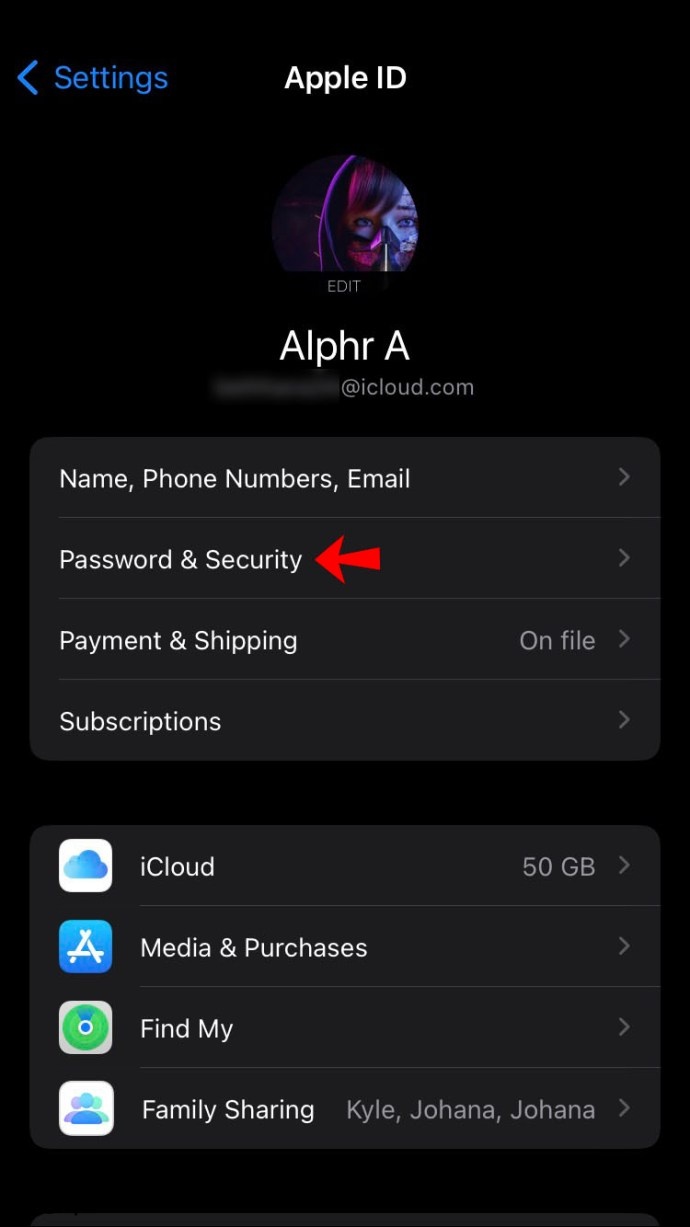
- Clique na opção “Ativar Autenticação de Dois Fatores”.
- Escolha a opção “Continuar”.
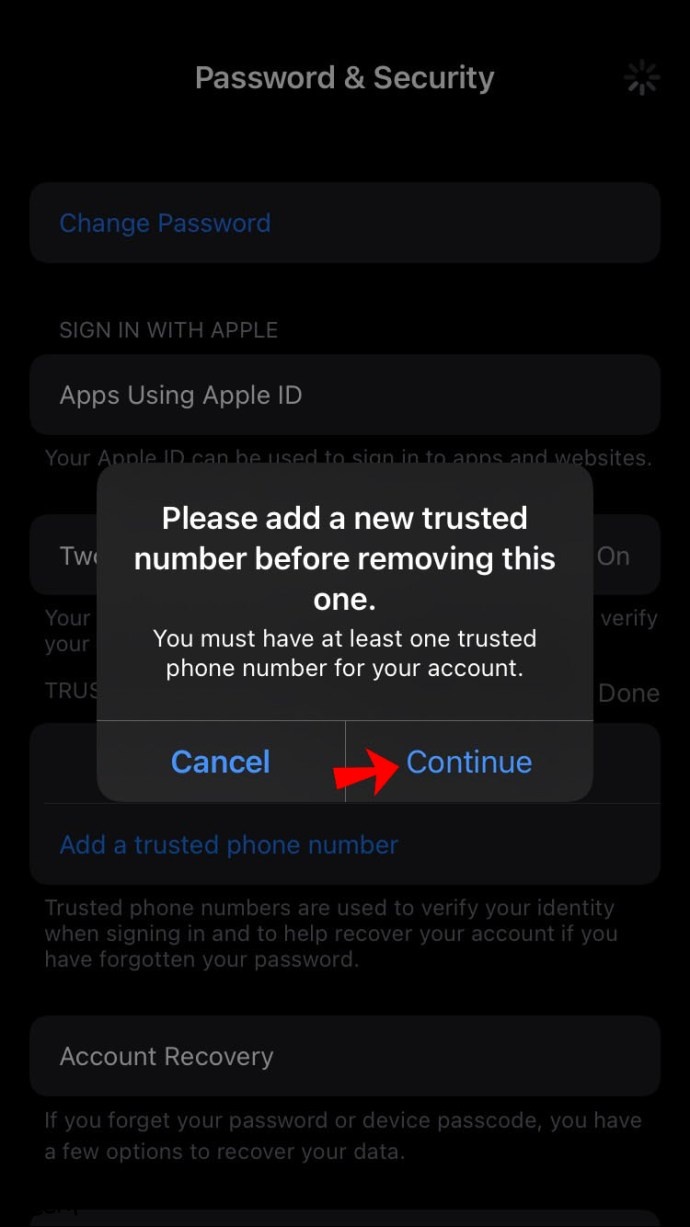
- Insira o seu número de telefone.
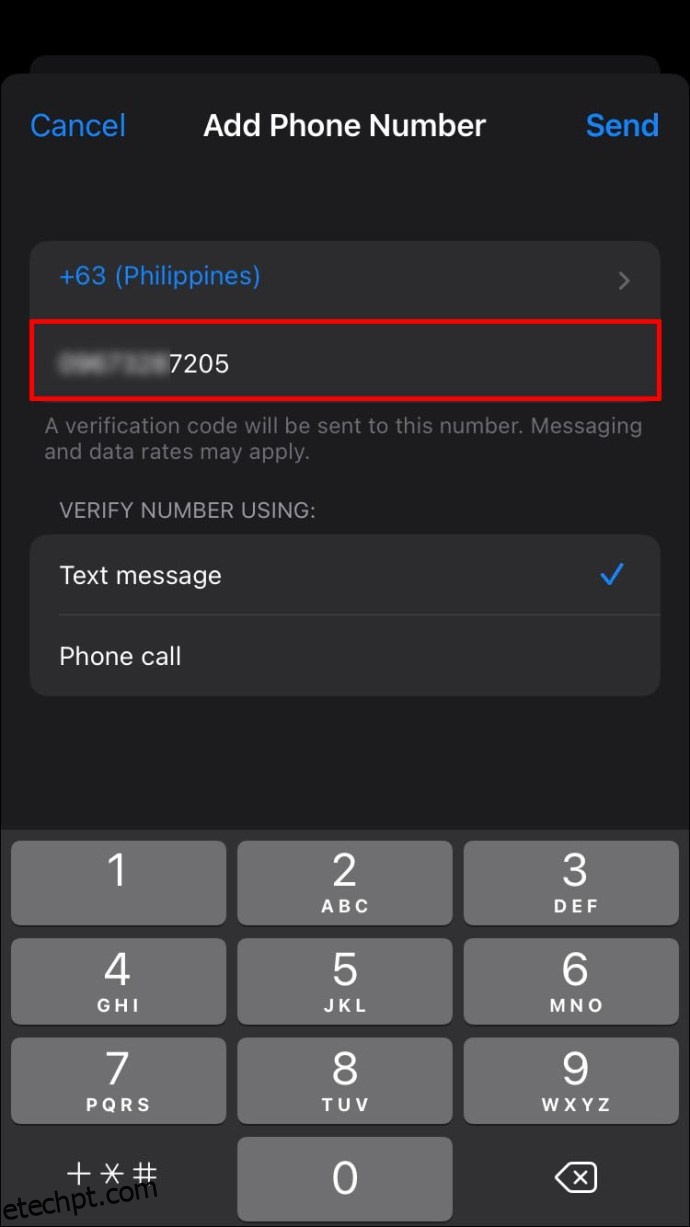
- Selecione o método de segurança desejado (mensagem de texto ou chamada telefônica automática).
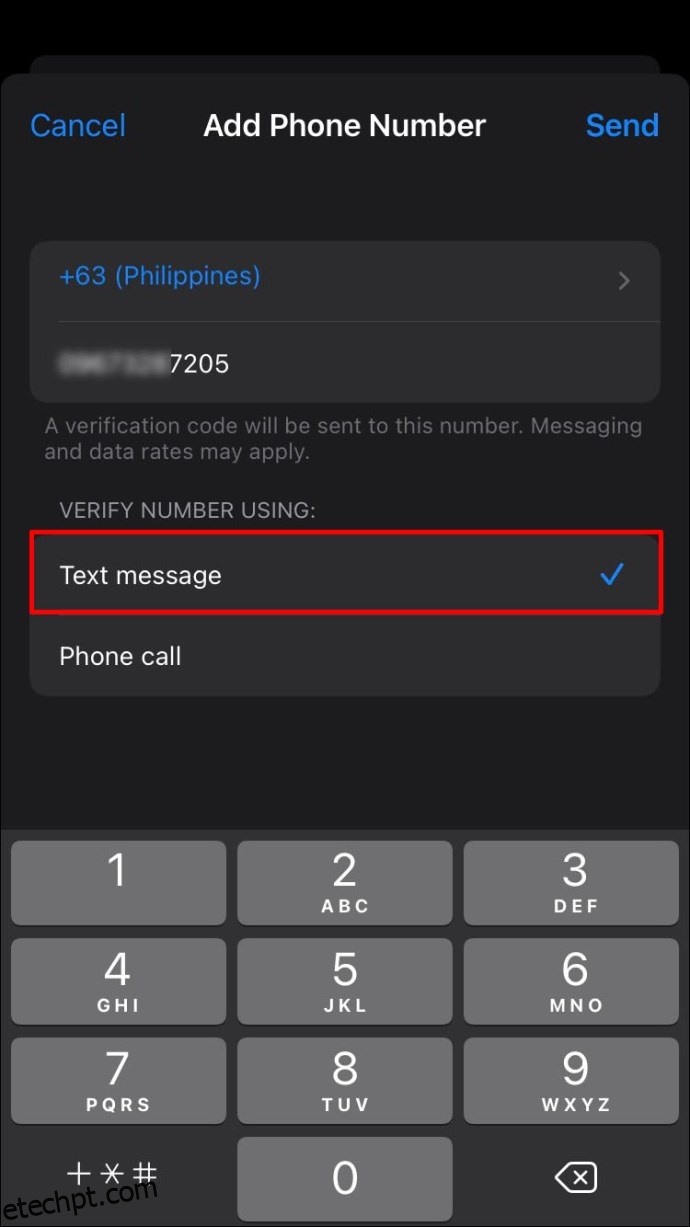
Após a inserção deste código, seu número de telefone será verificado, e a autenticação de dois fatores será ativada. É importante lembrar que, após a ativação, você terá um período de duas semanas para desabilitar a autenticação de dois fatores. Após este período, a desativação não será mais possível. Veja como proceder com a desativação:
- Acesse a página de identificação da Apple em seu navegador.
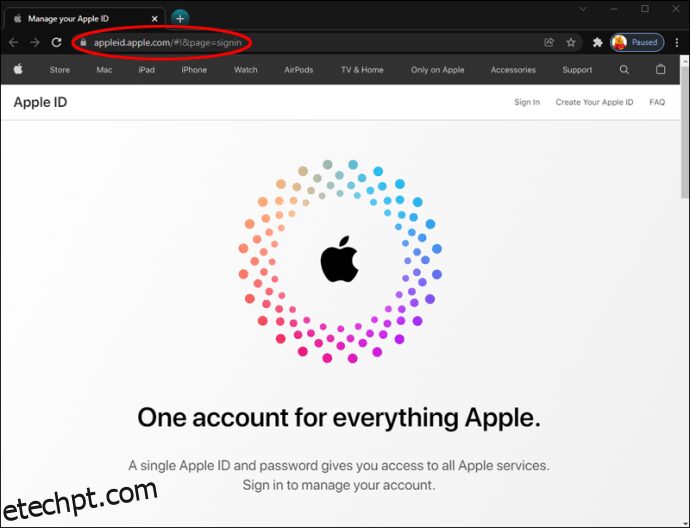
- Efetue login usando seu ID Apple.
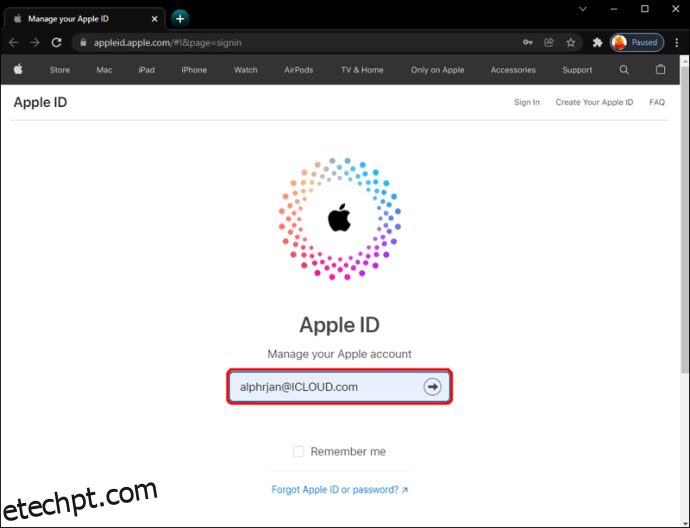
- Insira o código de verificação da Apple ID.
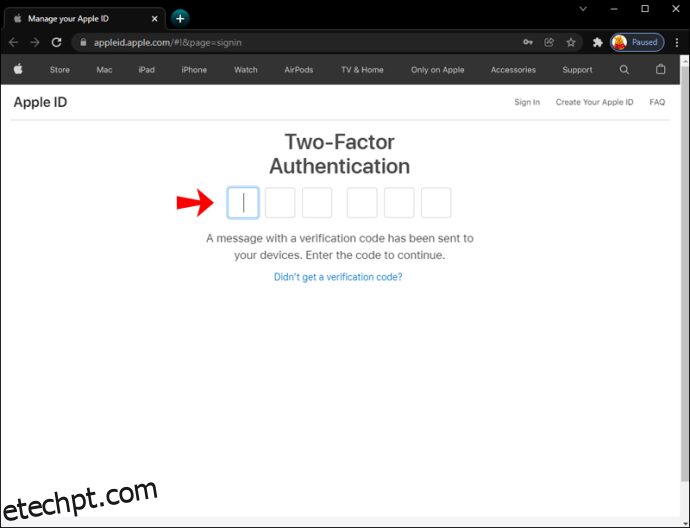
- Navegue até a seção “Segurança” e encontre a opção “Autenticação de Dois Fatores”.
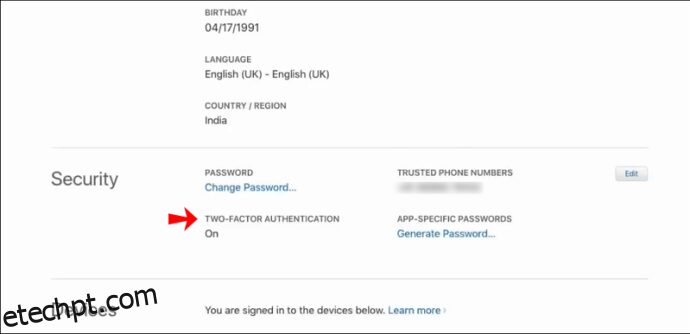
- Selecione o botão “Editar”.
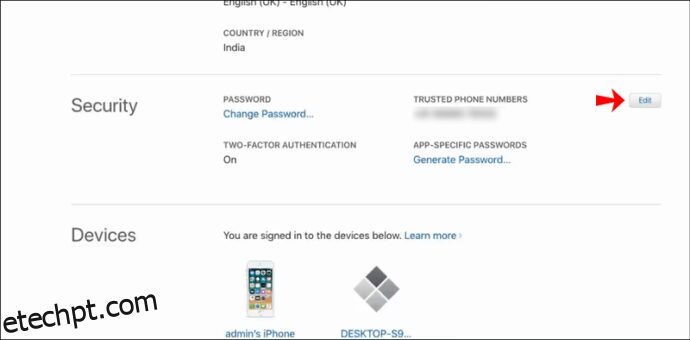
- Prossiga para “Desativar Autenticação de Dois Fatores”.
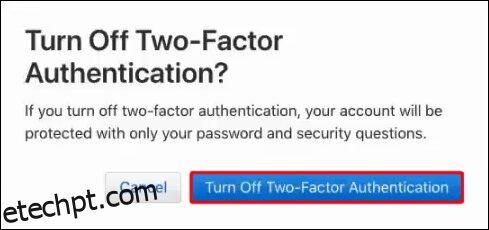
- Clique em “Continuar”.
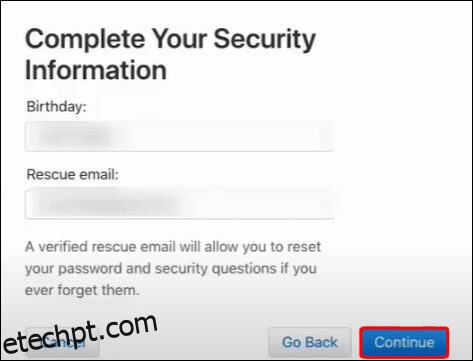
Após o período de duas semanas, você terá somente a opção de editar o seu número de telefone confiável.
Como Desativar a Autenticação de Dois Fatores em iPhones 6, 7 e 8
Se você utiliza um iPhone 6, iPhone 7 ou iPhone 8, o processo de ativação da autenticação de dois fatores é ligeiramente diferente.
Para ativar esta função, será necessário inserir um número de telefone confiável. Você também tem a opção de adicionar um número adicional verificado e confiável, o que pode ser útil em caso de quebra ou mau funcionamento do telefone principal. Além disso, você pode solicitar um código de verificação diretamente nas configurações, que pode ser utilizado para efetuar login em sua conta Apple ID em outros dispositivos.
- Acesse o aplicativo “Ajustes”.
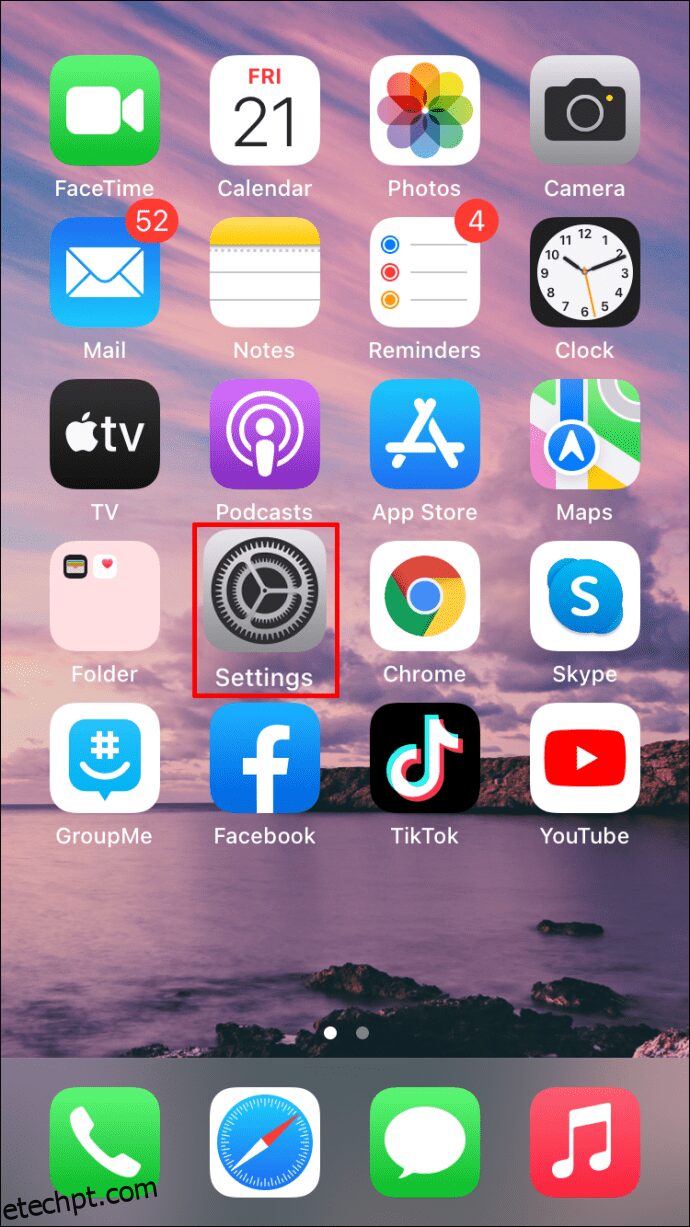
- Vá para o seu ID Apple.
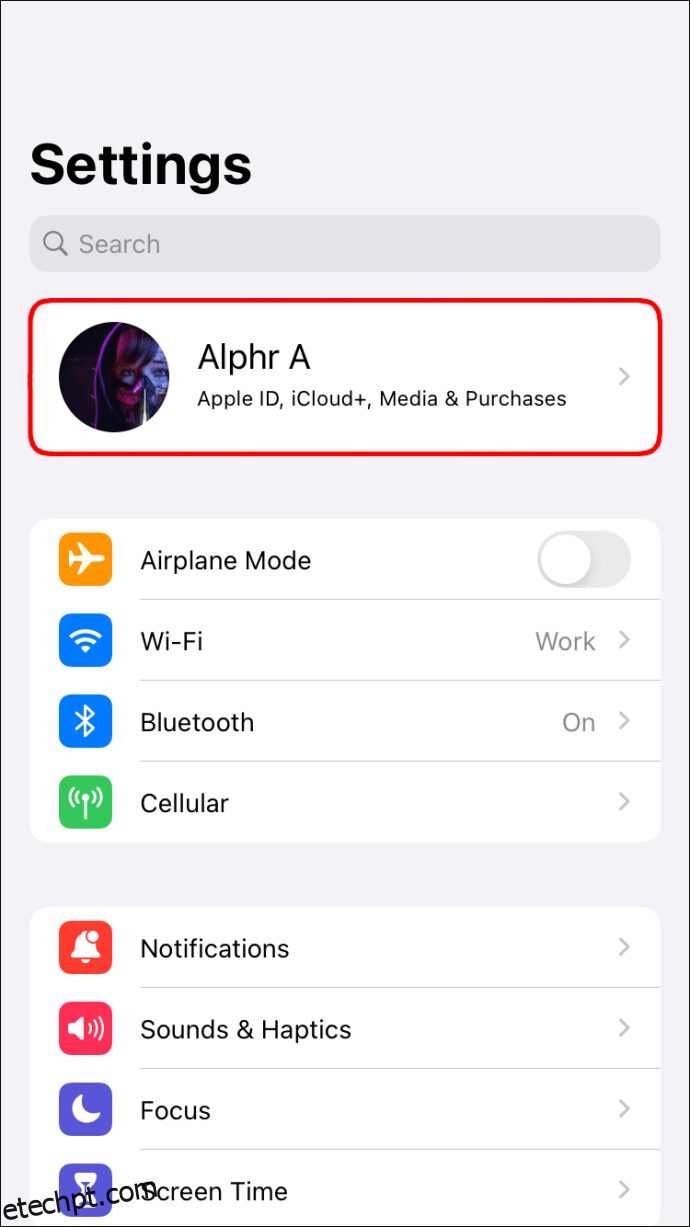
- Localize a opção “Senha e Segurança” no menu.
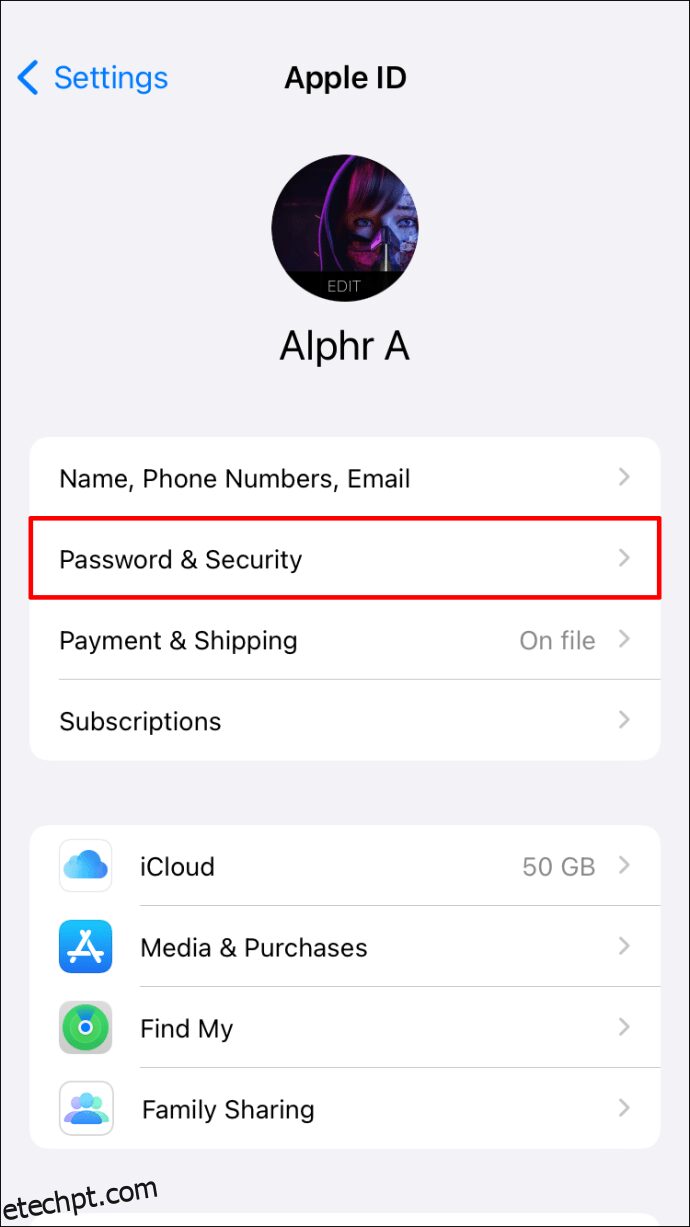
- Selecione “Autenticação de Dois Fatores”.
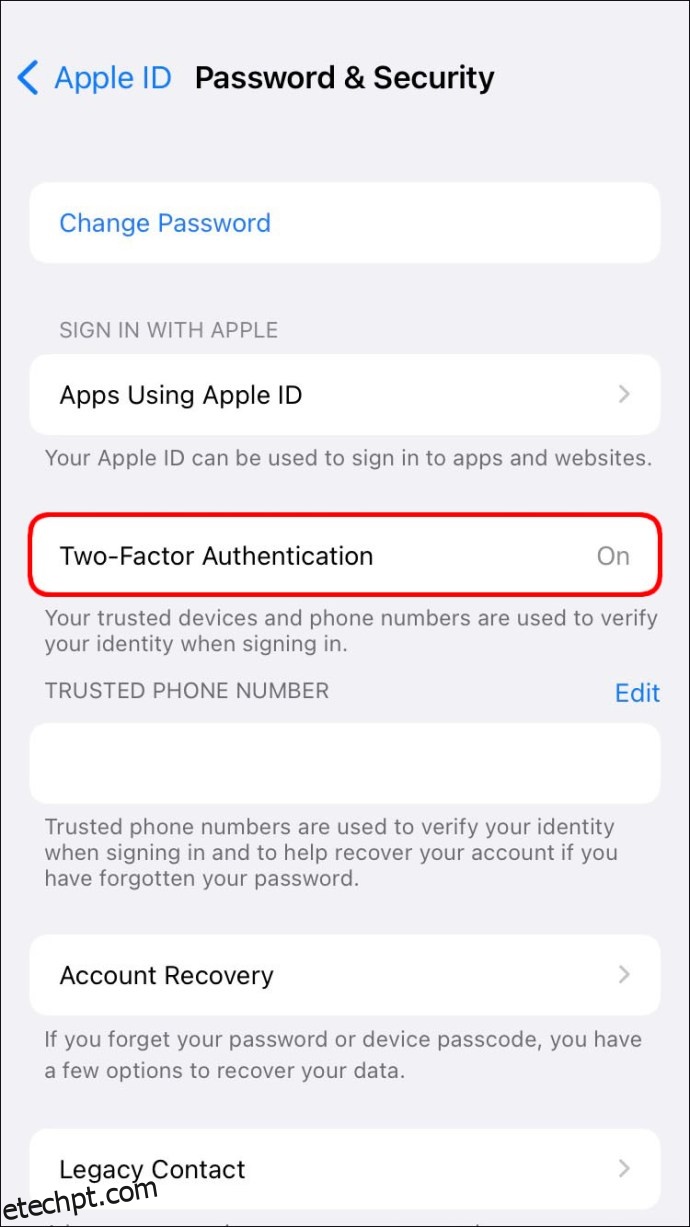
- Clique no botão “Continuar”.
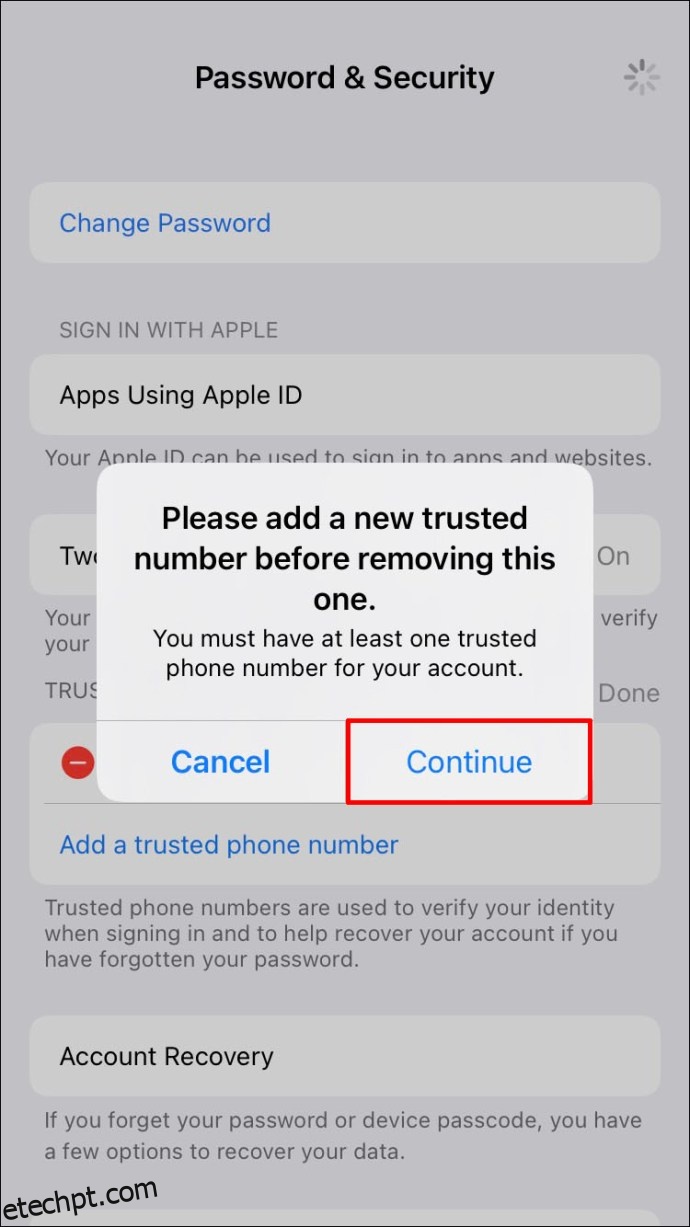
- Insira o seu número de telefone confiável.
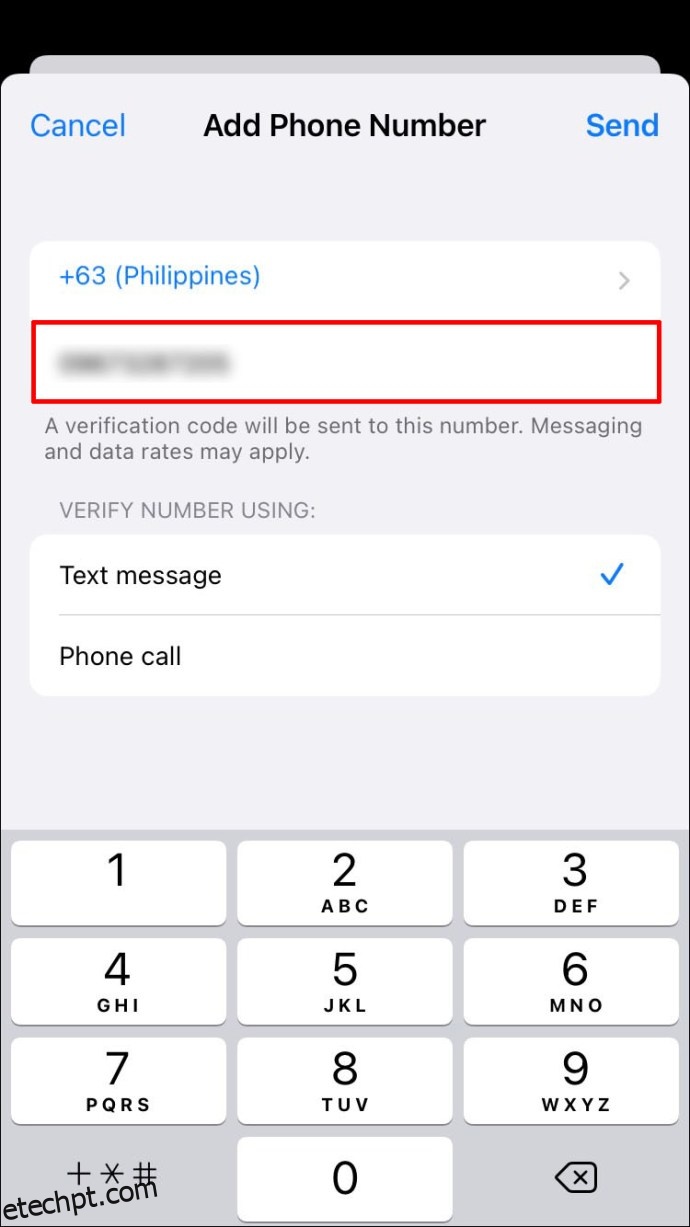
- Selecione se deseja receber o código de verificação por mensagem de texto ou chamada automática.
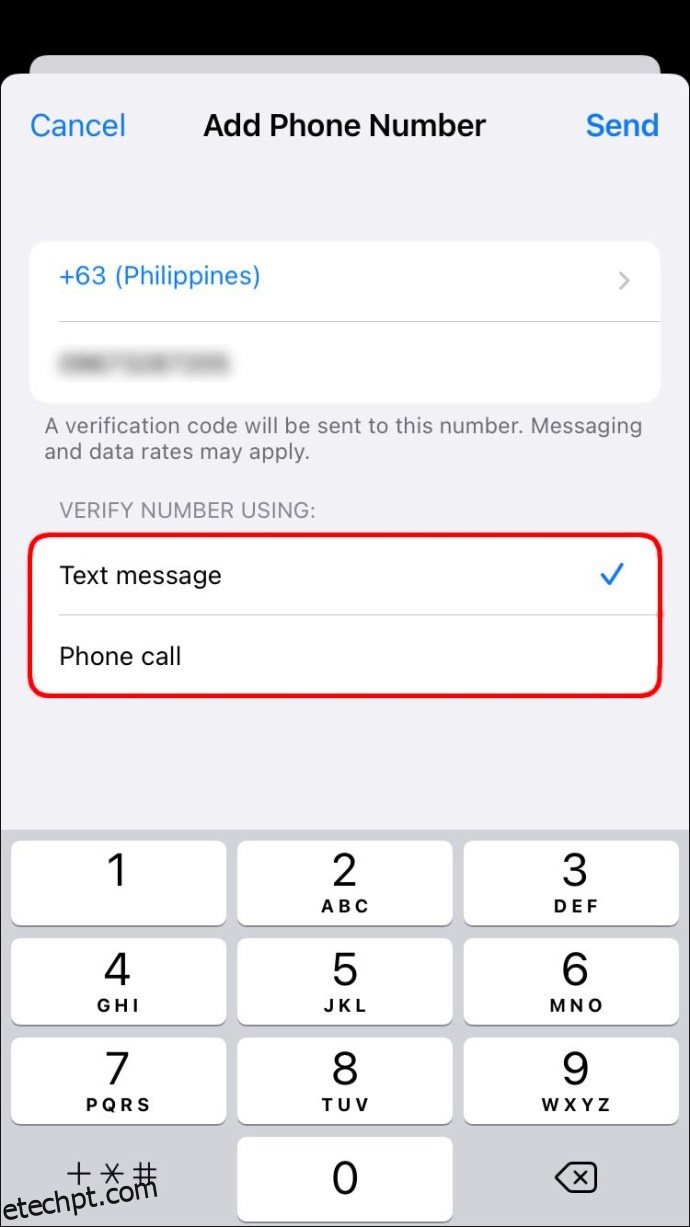
- Clique em “Enviar”.
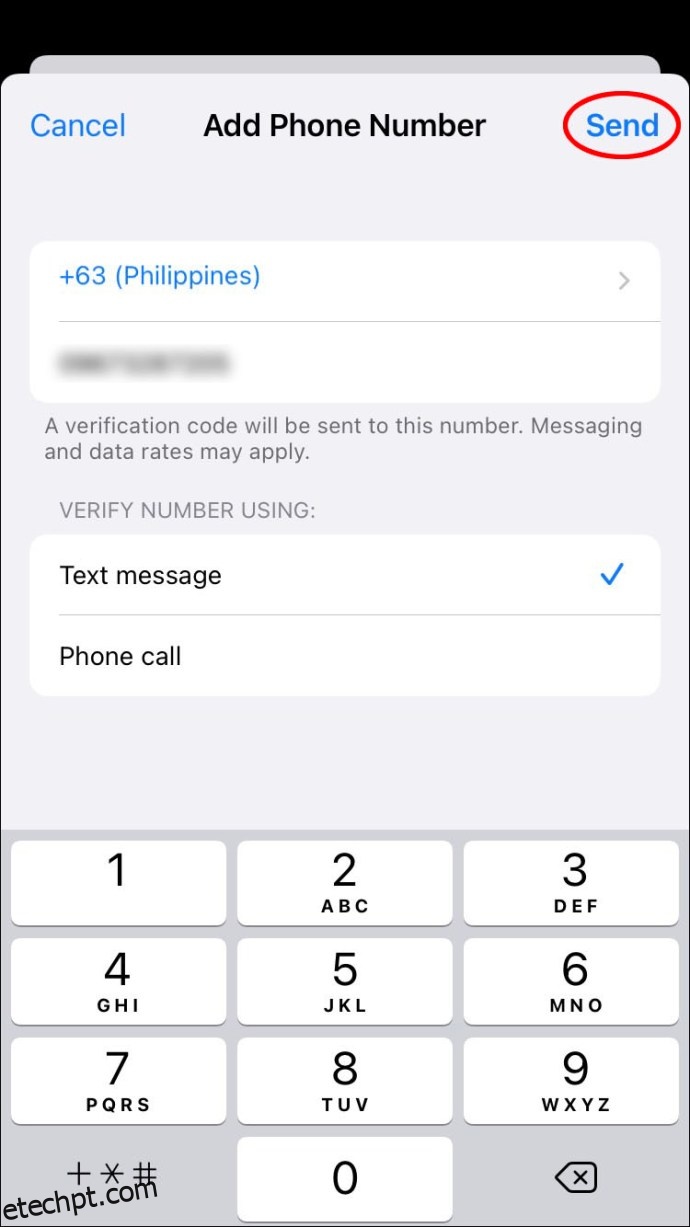
- Verifique o seu número de telefone.
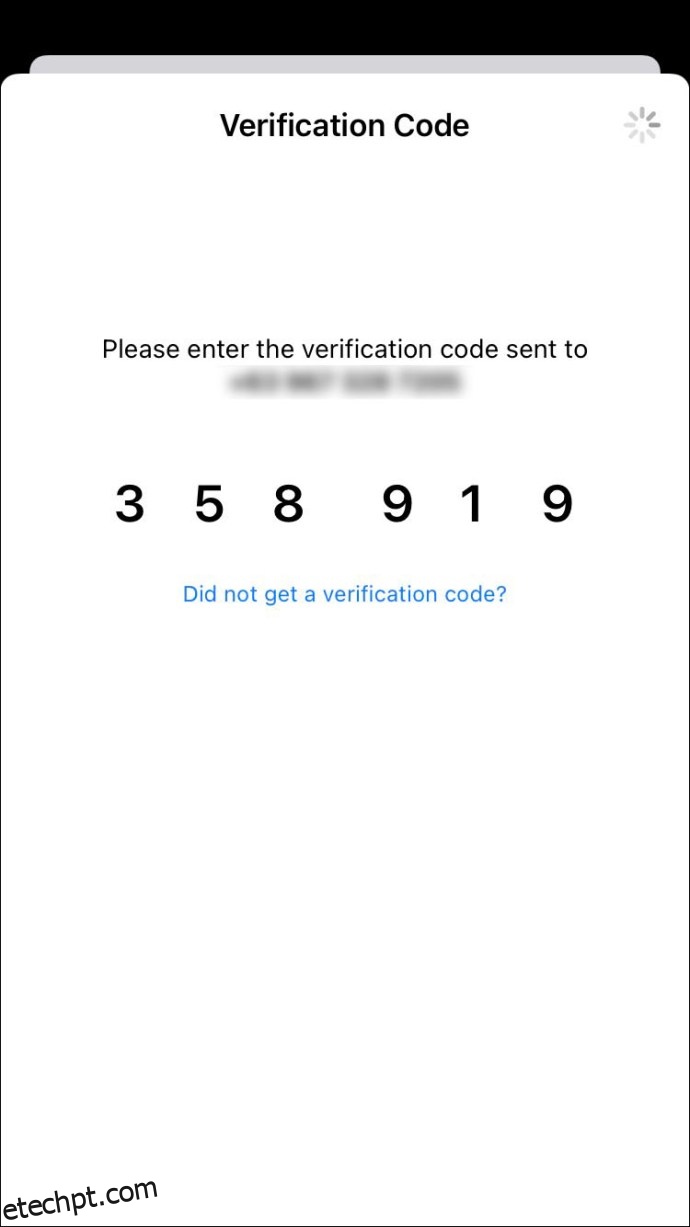
Para desativar a autenticação de dois fatores nestes modelos, o processo é similar aos modelos mais recentes. Será necessário utilizar um navegador. Siga os passos abaixo:
- Abra seu navegador preferido.
- Acesse a página de identificação da Apple.
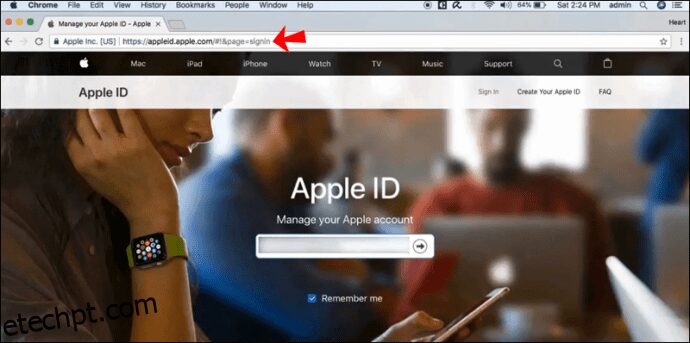
- Faça login em sua conta Apple ID.
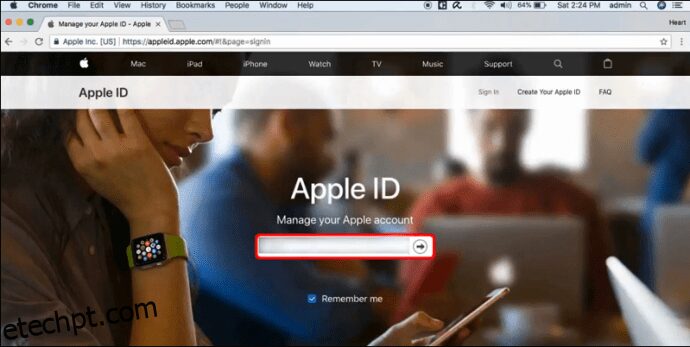
- Insira o código de verificação da Apple ID.
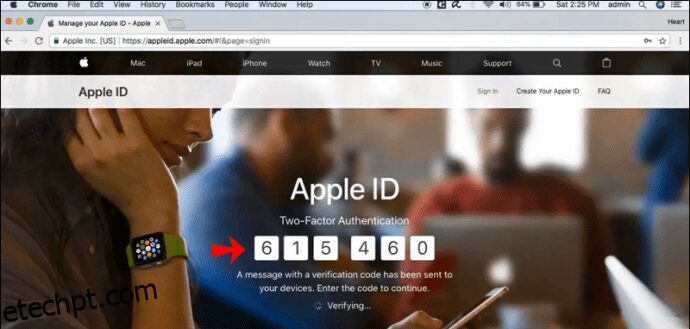
- Acesse a seção “Segurança”.
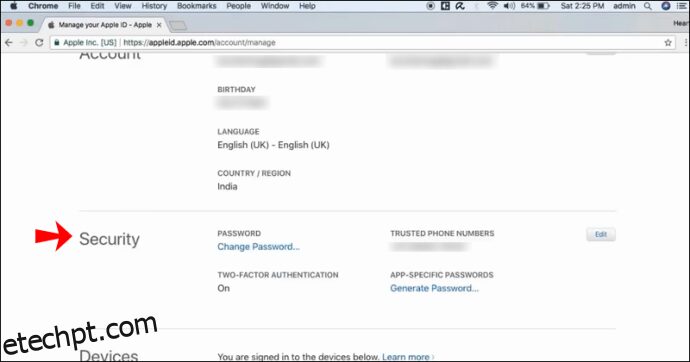
- Localize a opção “Autenticação de Dois Fatores”.
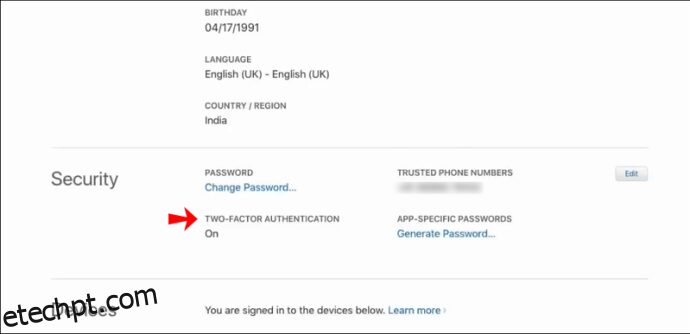
- Clique em “Editar”.
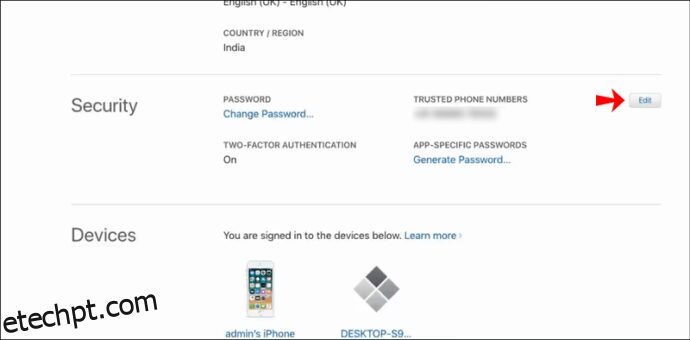
- Desative a autenticação de dois fatores.
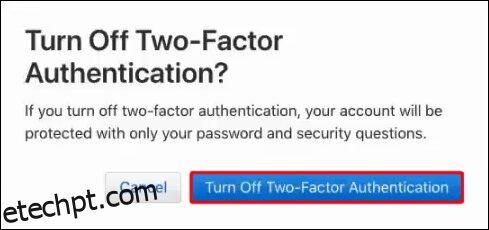
- Selecione “Continuar”.
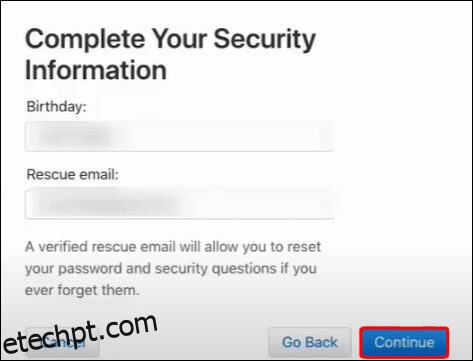
Lembre-se que a desativação da autenticação de dois fatores para o seu ID Apple é possível somente dentro de um período de duas semanas após a ativação. Após este período, essa opção não estará mais disponível.
Como Obter um Código de Verificação Se Você Não se Lembra Dele
Com a autenticação de dois fatores habilitada, você precisará fornecer um código de verificação sempre que tentar acessar sua conta com sua Apple ID. Como não é possível desativar esta função diretamente nas configurações e sim através do acesso à sua conta Apple ID em um navegador, você precisará do código de verificação da Apple ID.
A boa notícia é que, caso você esqueça o código, é possível verificá-lo nas configurações do seu aparelho. Veja como:
- Abra o aplicativo “Ajustes” e vá para o seu ID Apple.
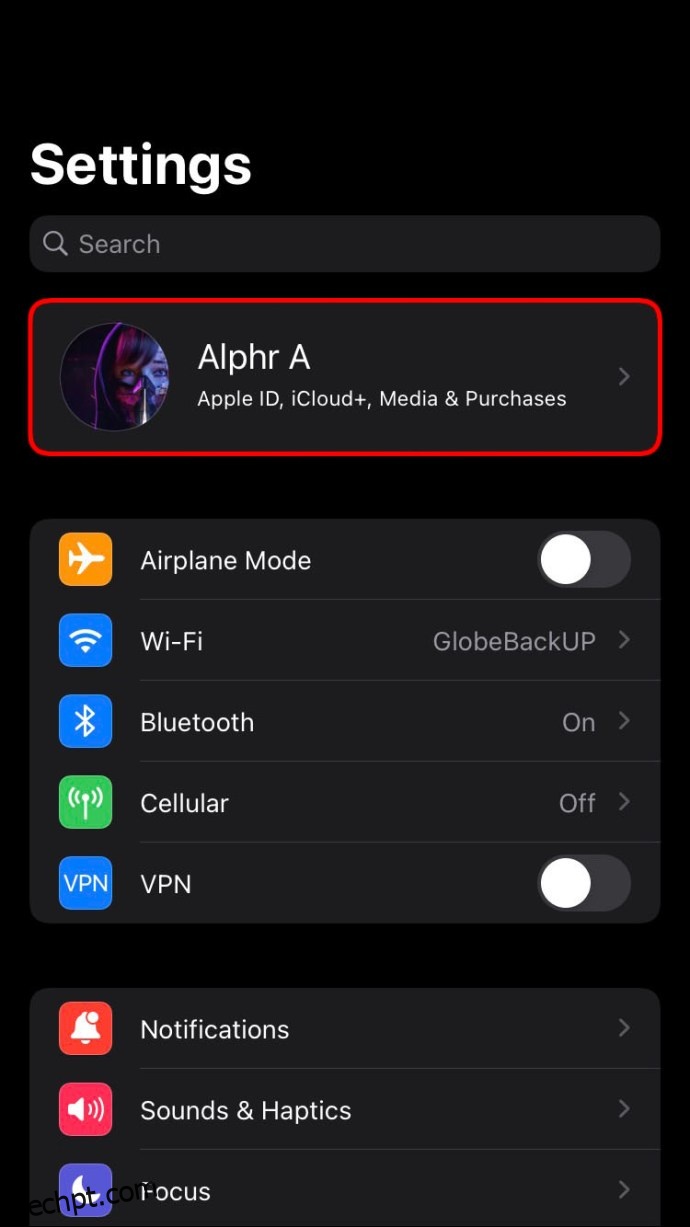
- Clique em “Senha e Segurança”.
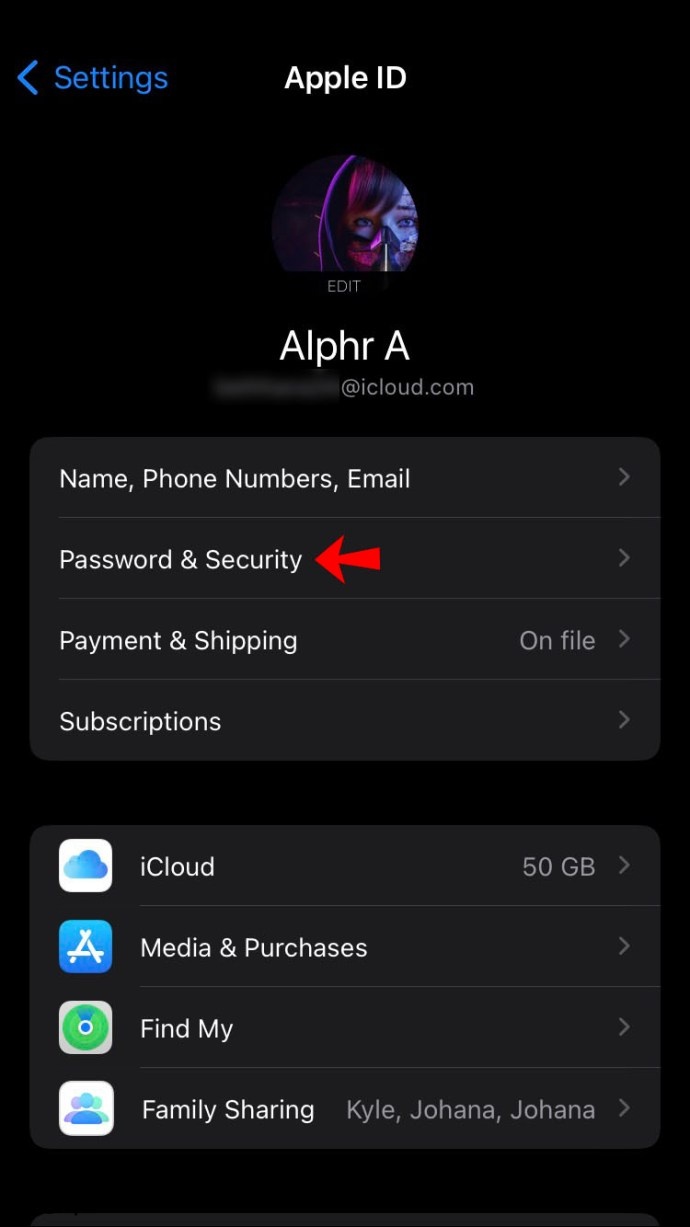
- Acesse a opção “Obter Código de Verificação”.
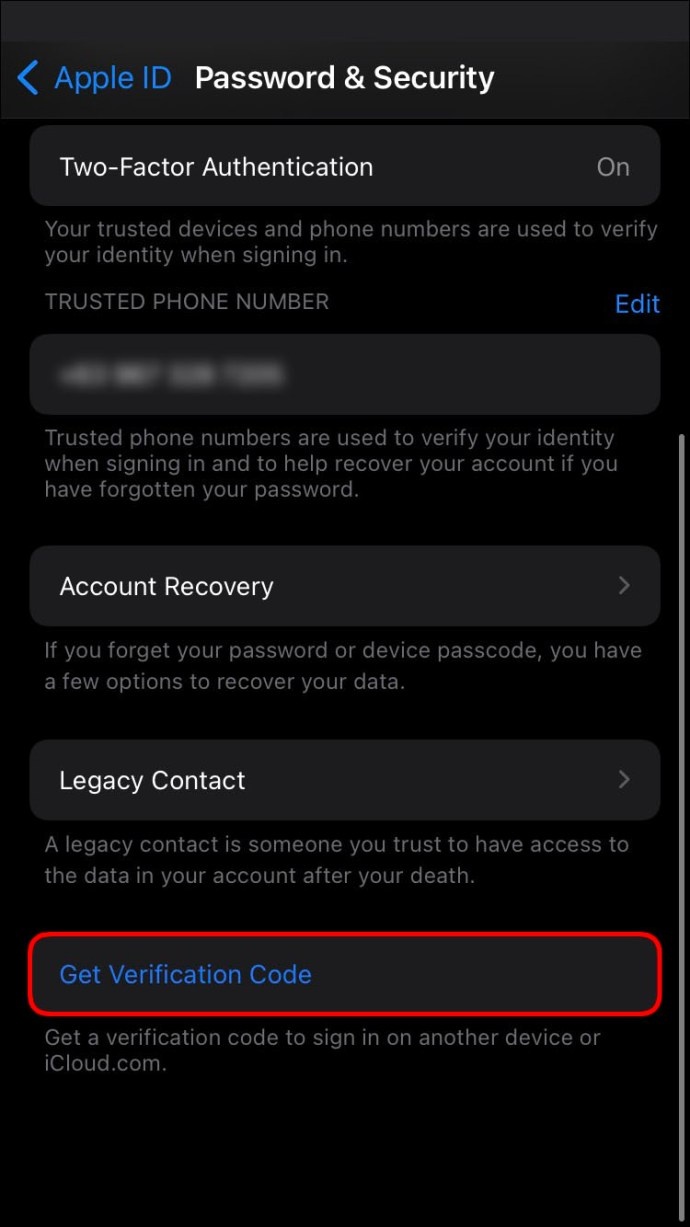
O código de verificação da sua Apple ID estará disponível, e você poderá utilizá-lo para fazer login em sua conta Apple ID e desabilitar a autenticação de dois fatores. Importante notar que, ao selecionar a opção “Obter Código de Verificação”, um novo código será gerado.
Como Desativar a Autenticação de Dois Fatores no Snapchat em um iPhone
Caso tenha ativado a autenticação de dois fatores no Snapchat, você receberá um código de login via mensagem de texto ou através do aplicativo Authenticator. Este código funciona como uma segunda senha. Para desabilitar esta funcionalidade, siga as instruções:
- Inicie o aplicativo Snapchat no seu iPhone.
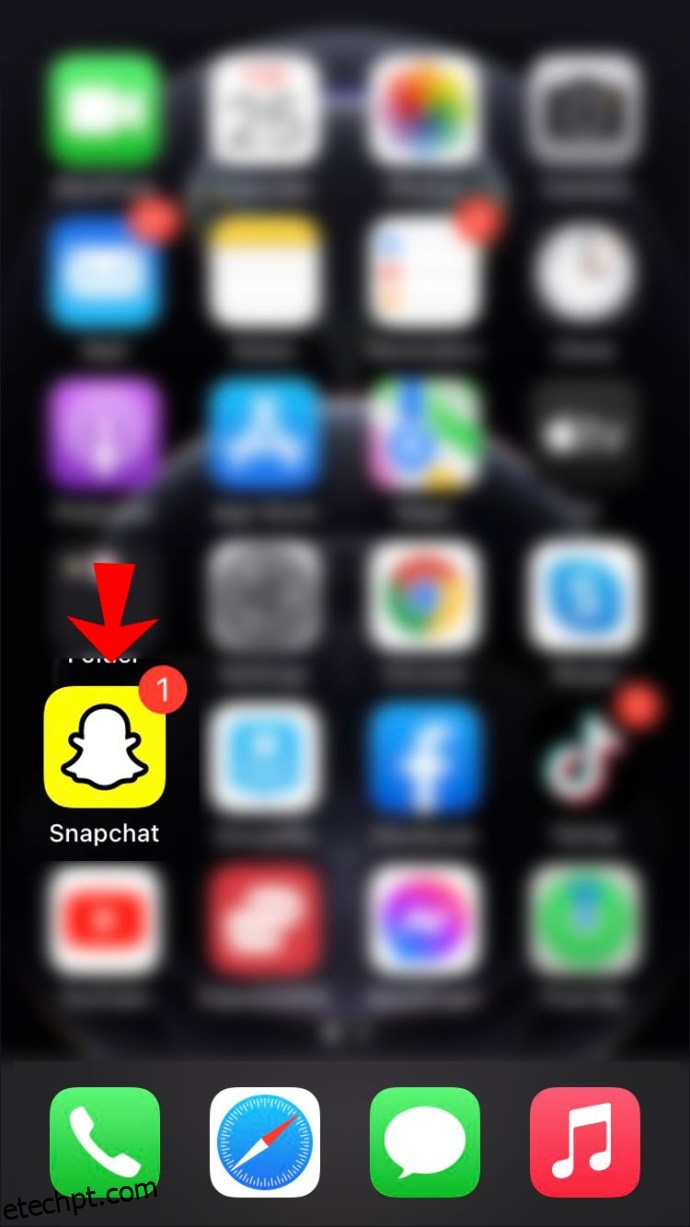
- Selecione sua foto de perfil, localizada no canto superior esquerdo da tela.
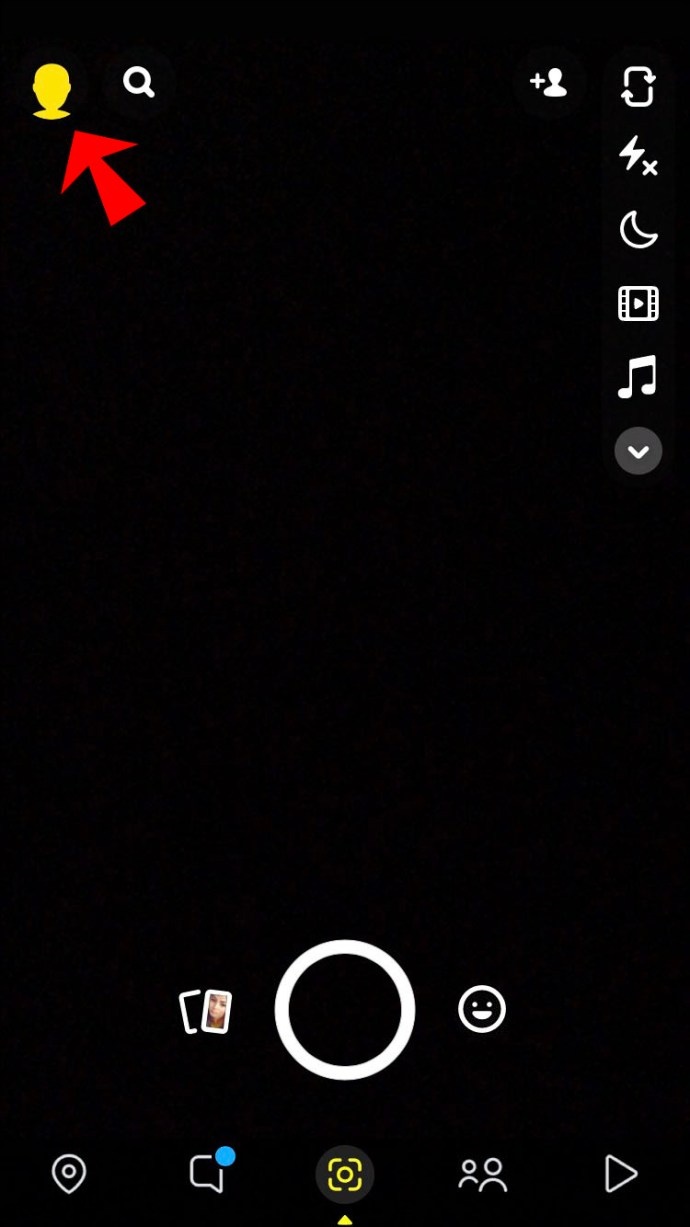
- Navegue até o ícone “Configurações” (engrenagem) no canto superior direito da sua página de perfil.
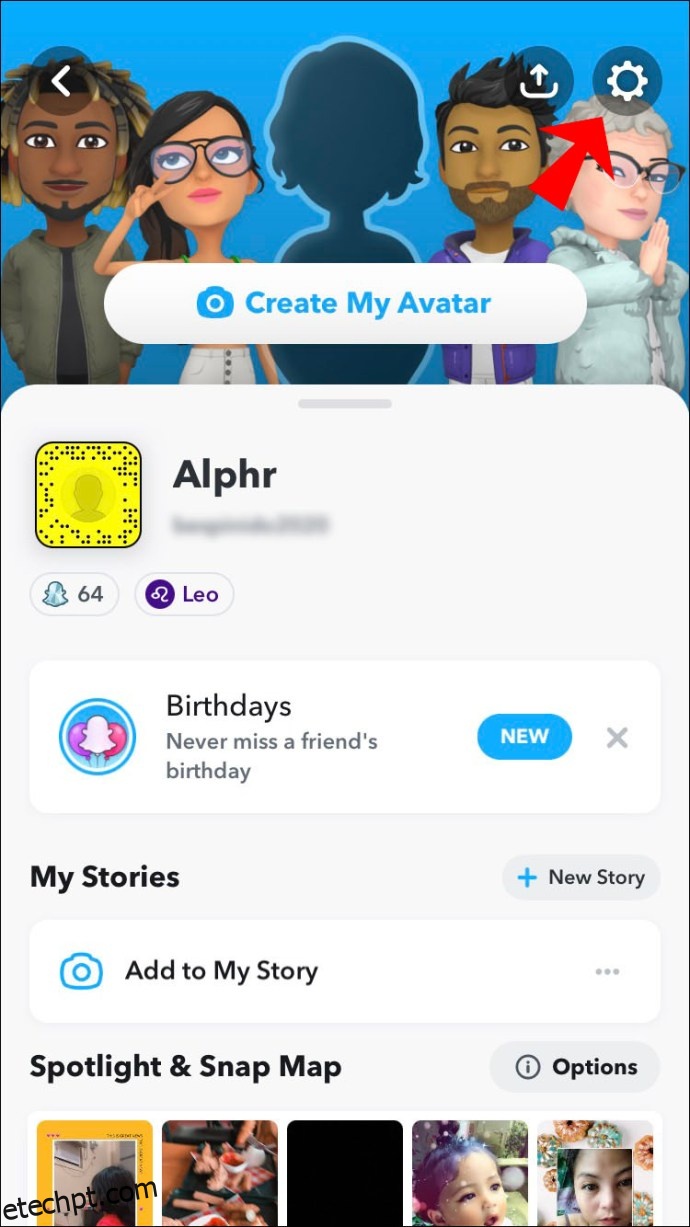
- Localize a opção “Autenticação de Dois Fatores” na lista de opções.
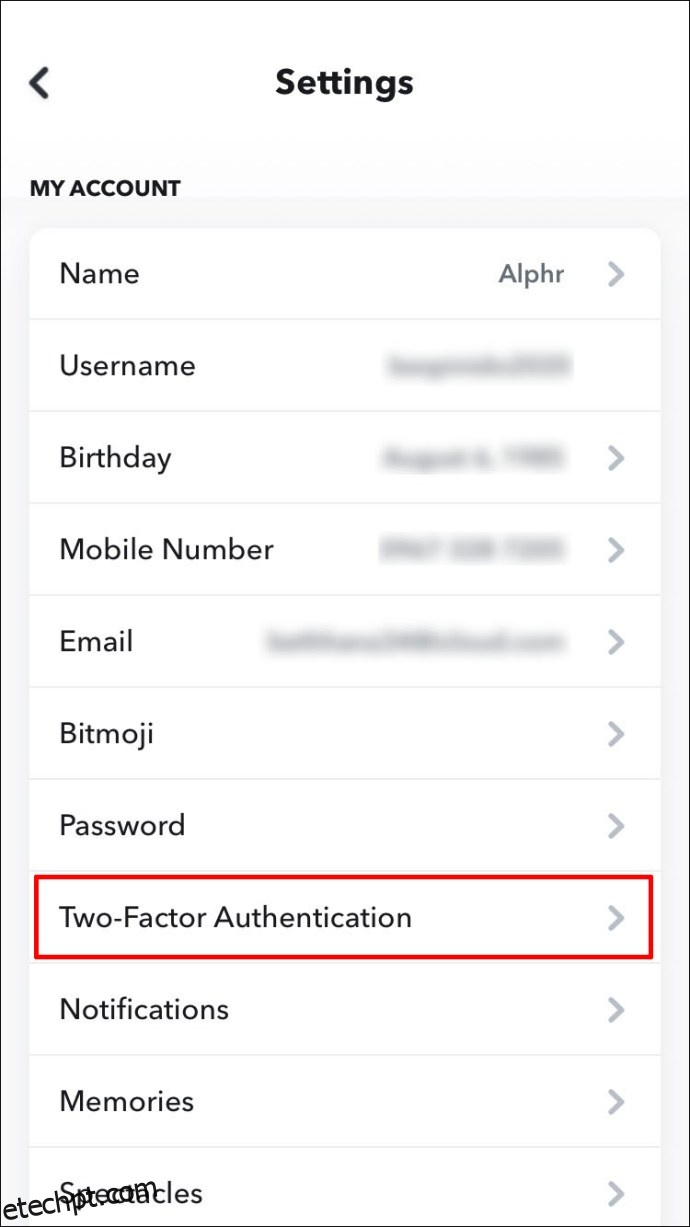
- Desative o método de segurança escolhido: “Verificação por SMS” ou “Aplicativo de autenticação”.
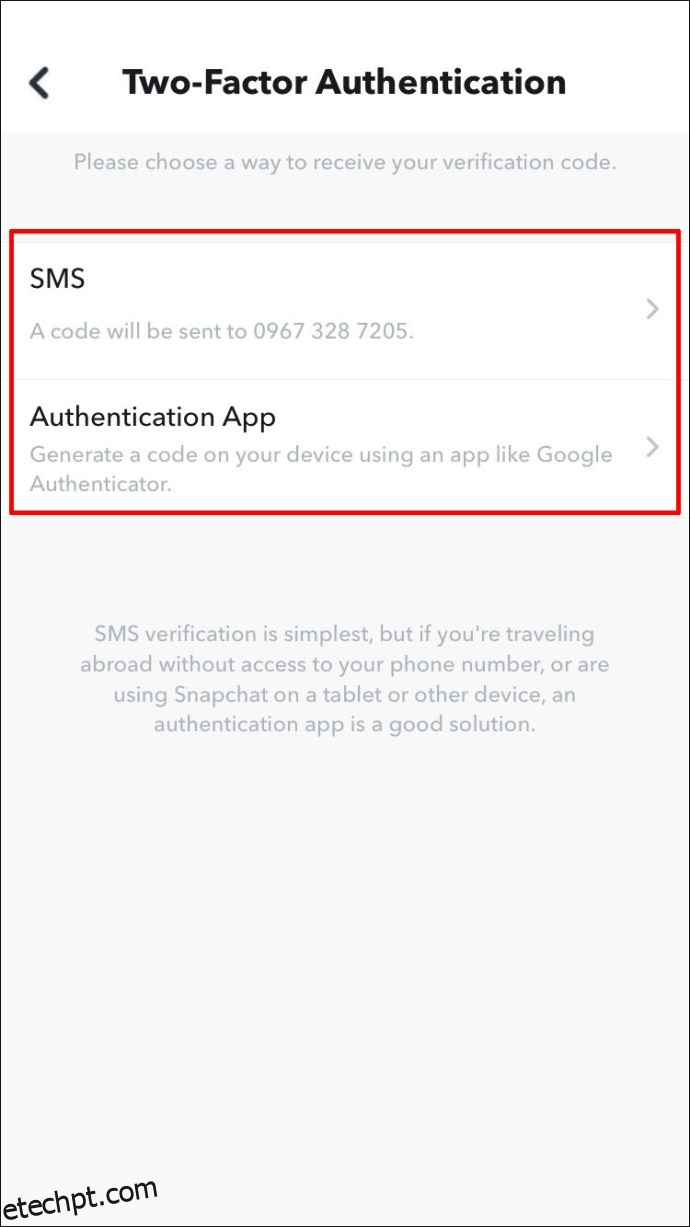
- Clique em “Ok” na mensagem de confirmação.
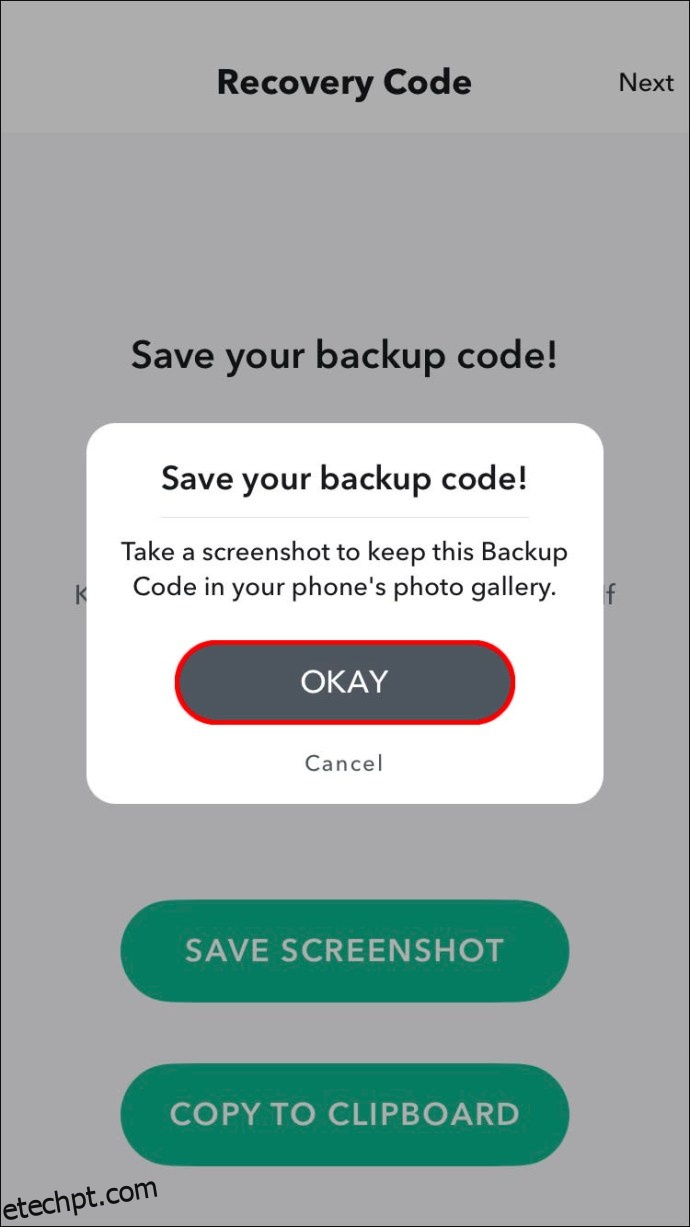
Assim, a autenticação de dois fatores no Snapchat estará desabilitada.
Como Desativar a Autenticação de Dois Fatores no Instagram em um iPhone
No Instagram, a autenticação de dois fatores envia uma mensagem de texto para o seu telefone quando você tenta fazer login em sua conta. Alternativamente, você pode optar por receber o código de verificação através do Aplicativo de Autenticação ou WhatsApp. O Instagram também oferece a opção de desativar essa funcionalidade. Veja como:
- Abra o aplicativo no seu iPhone.
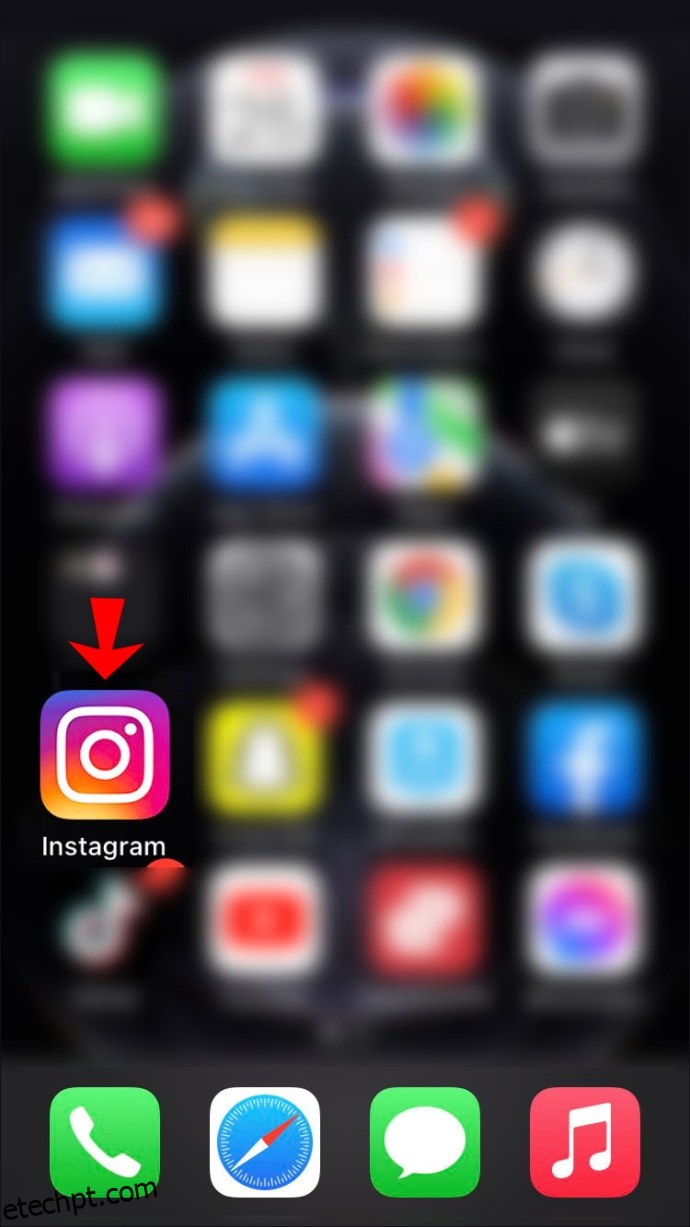
- Acesse seu perfil e clique no ícone do menu no canto superior direito.
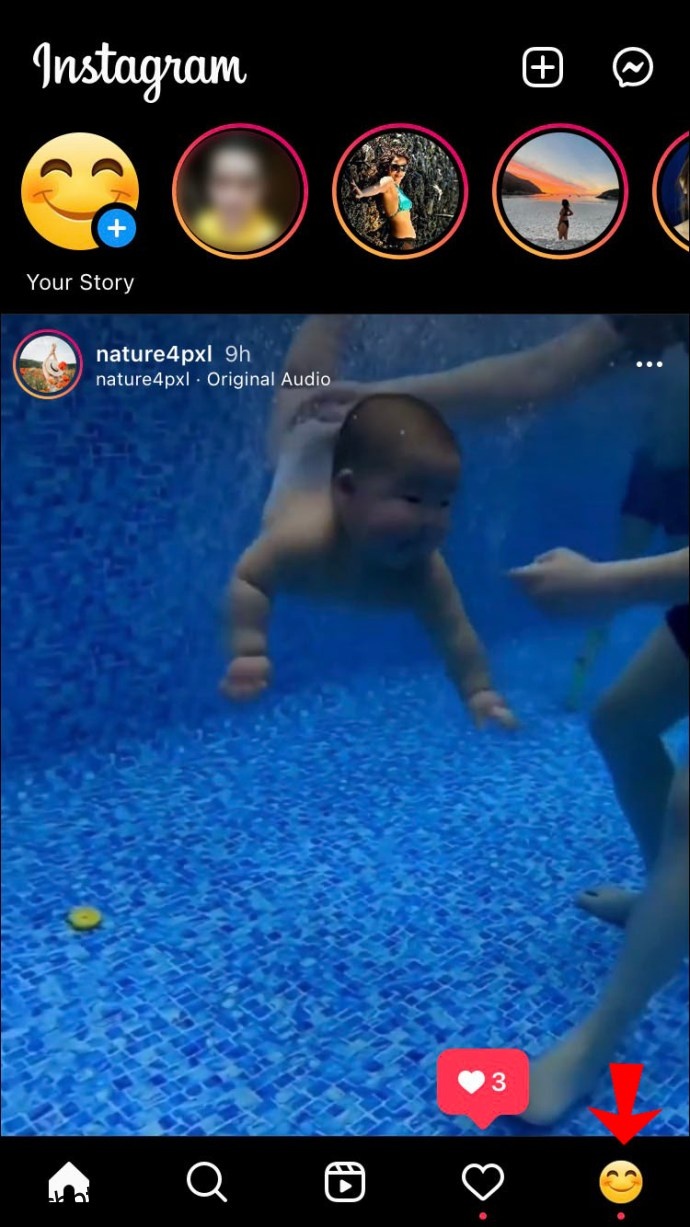
- Clique em “Configurações” no menu.
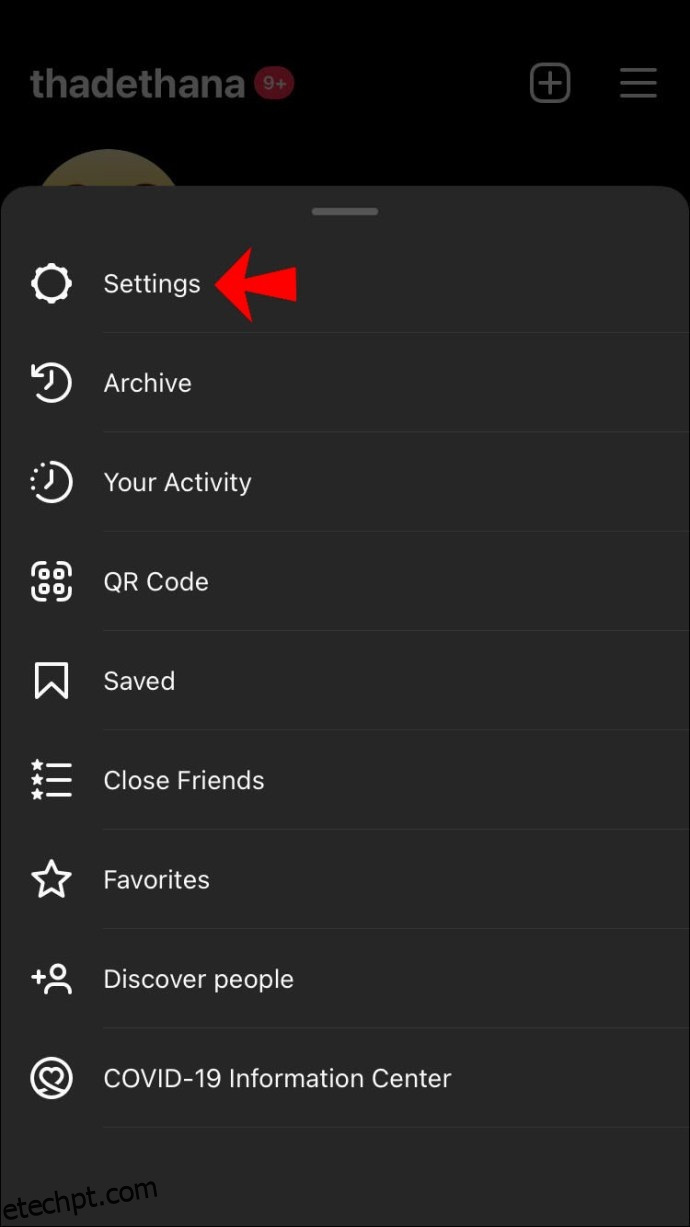
- Vá para a opção “Segurança”.
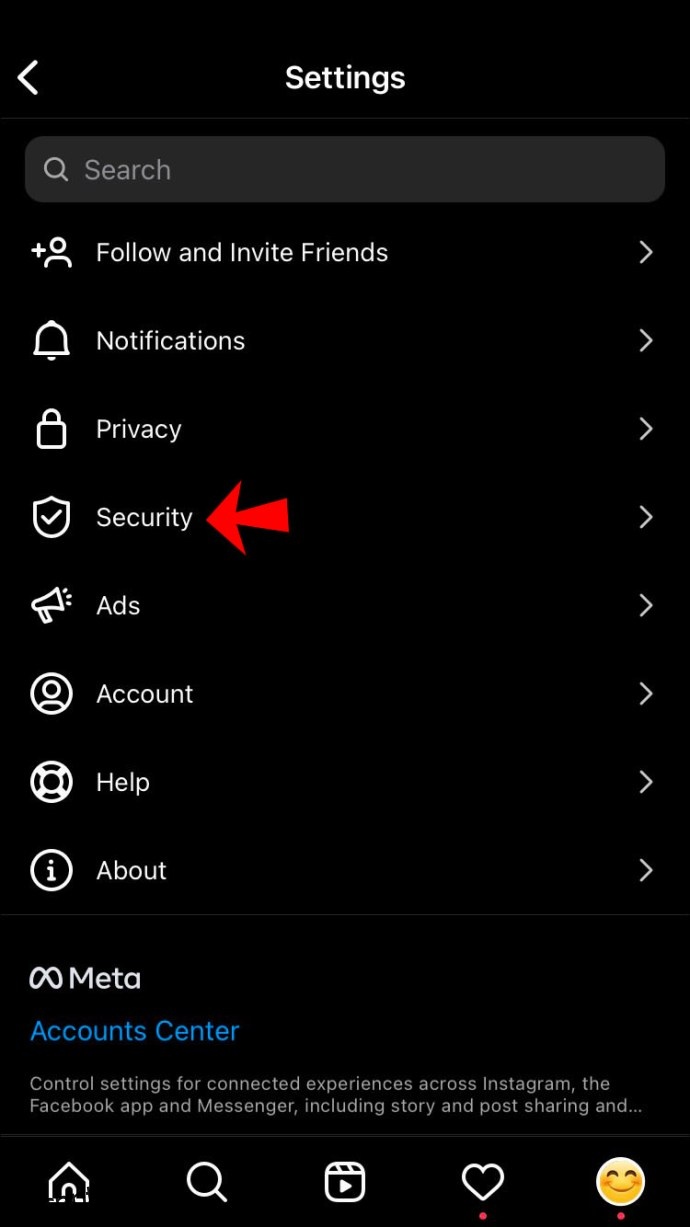
- Selecione “Autenticação de Dois Fatores”.
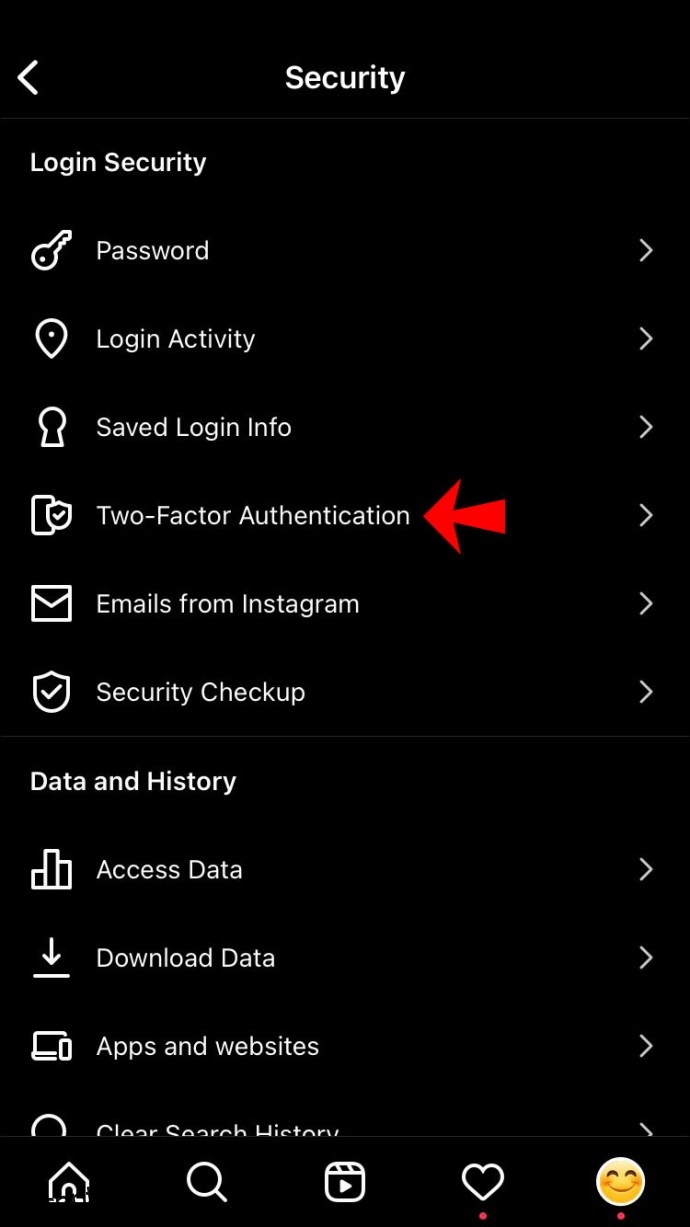
- Em “Controle de mensagens de texto”, desative a chave azul.
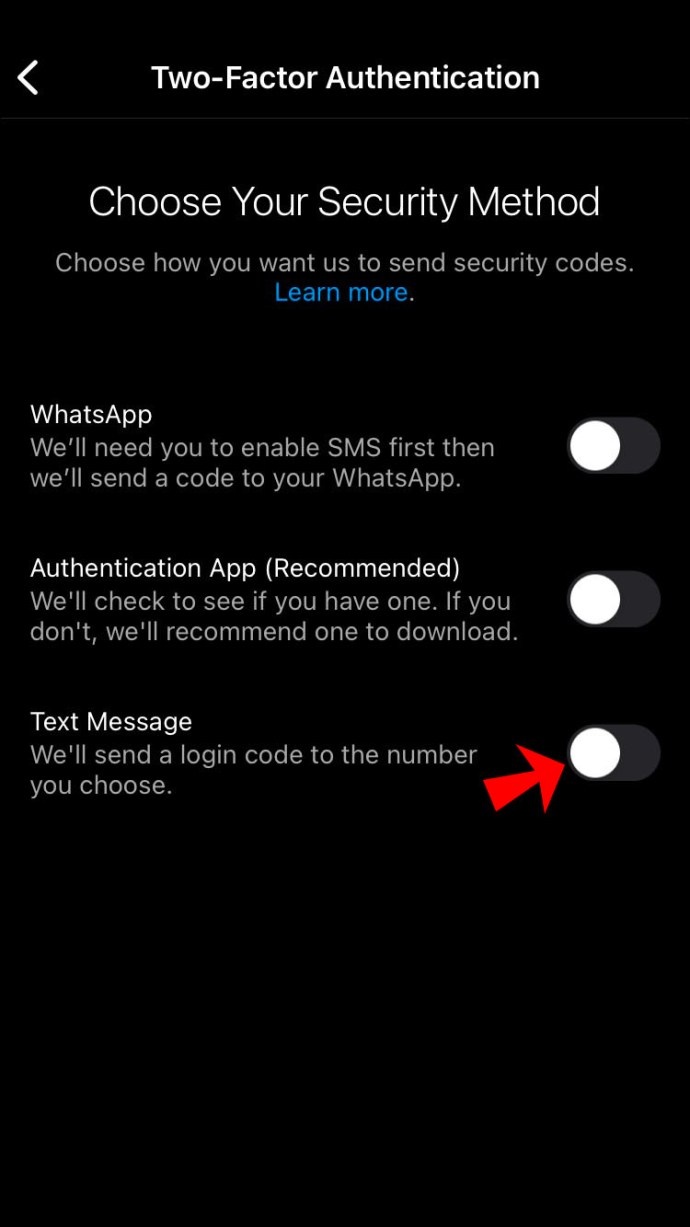
Ao desativar a chave azul, você estará automaticamente desativando a autenticação de dois fatores, permitindo o acesso à sua conta do Instagram sem a necessidade de inserir o código de verificação.
Como Desativar a Autenticação de Dois Fatores no Facebook em um iPhone
O Facebook também permite a utilização da autenticação de dois fatores para acesso à sua conta. Ao ativar esta função, você pode escolher entre três métodos de segurança: um aplicativo de autenticação (como o Google Authenticator), mensagem de texto ou chave de segurança. Para desativar esta opção, siga os seguintes passos:
- Inicie o aplicativo do Facebook no seu iPhone.
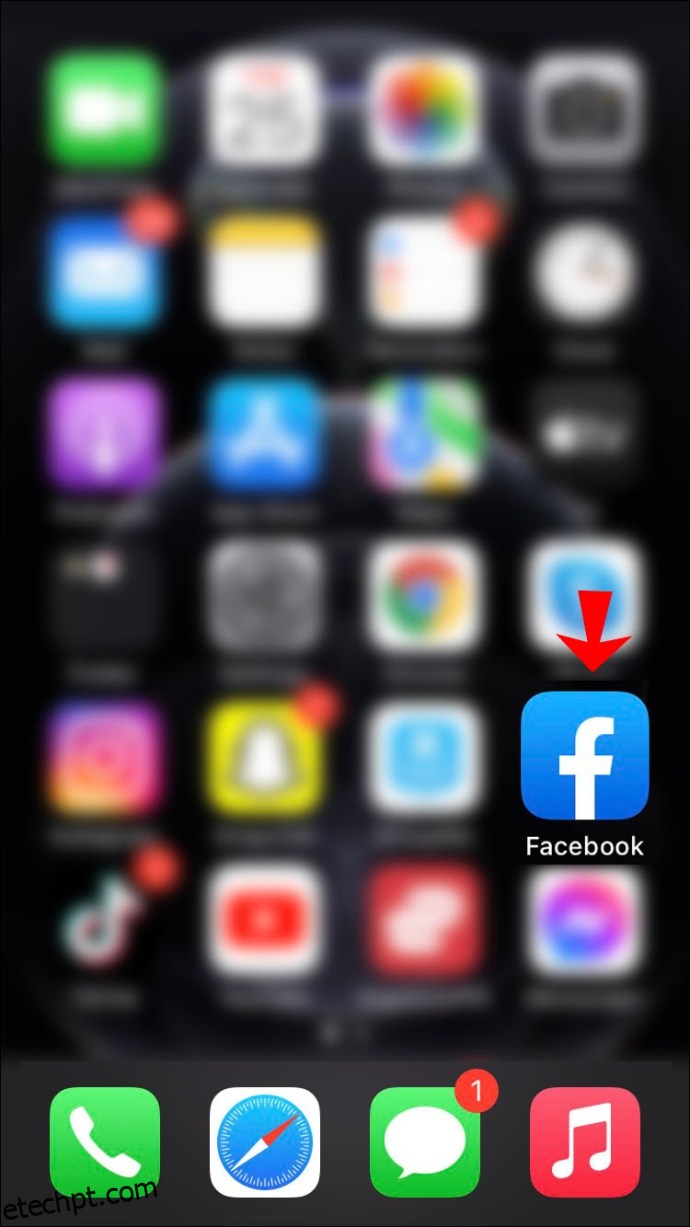
- Clique no ícone do menu no canto inferior direito da tela.
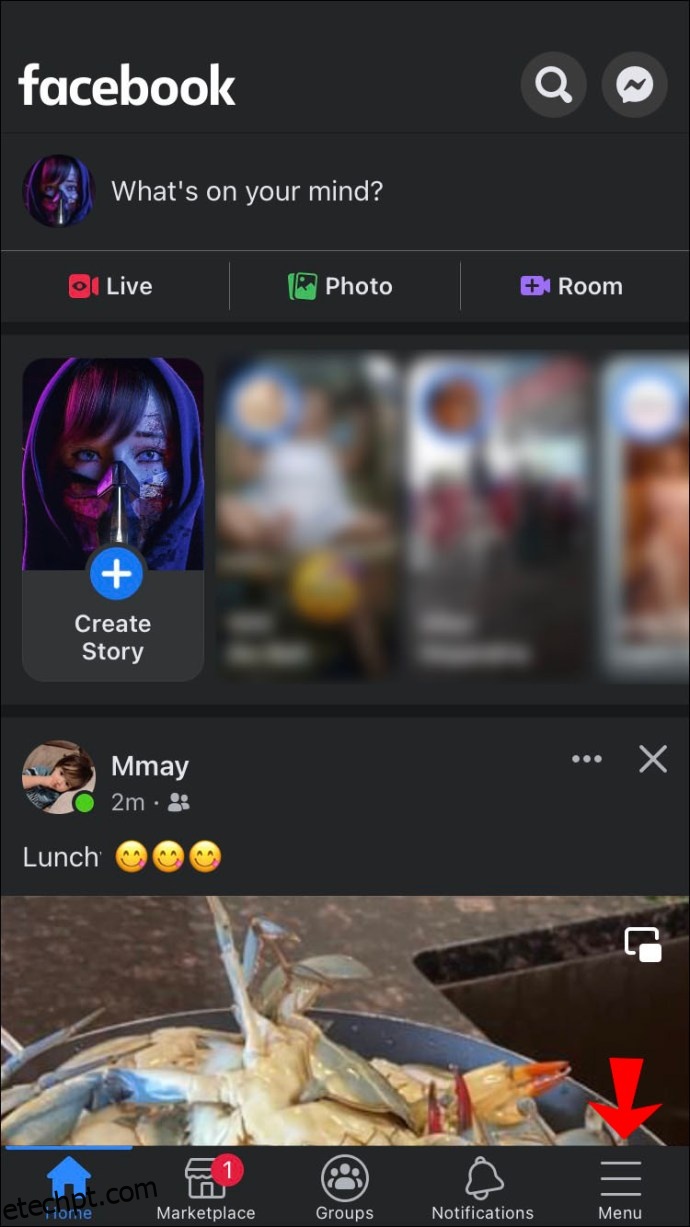
- Acesse a guia “Configurações e privacidade” e clique em “Configurações”.
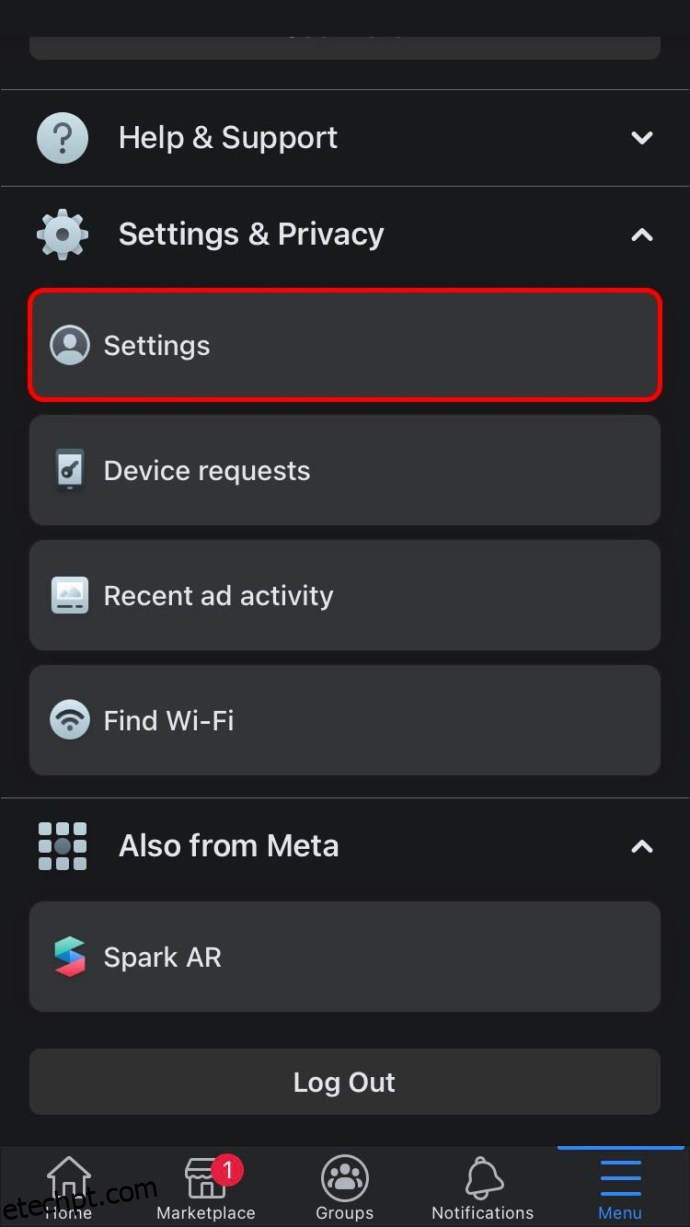
- Selecione “Senha e Segurança”.
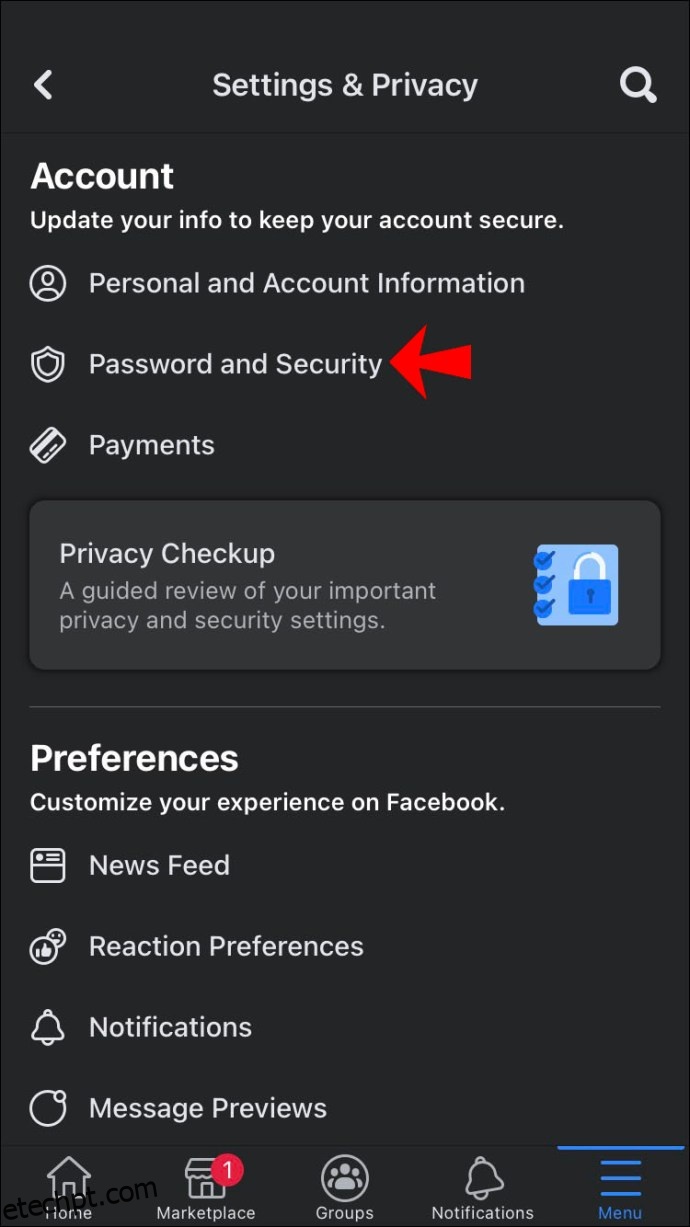
- Na seção “Autenticação de dois fatores”, clique em “Usar autenticação de dois fatores”.
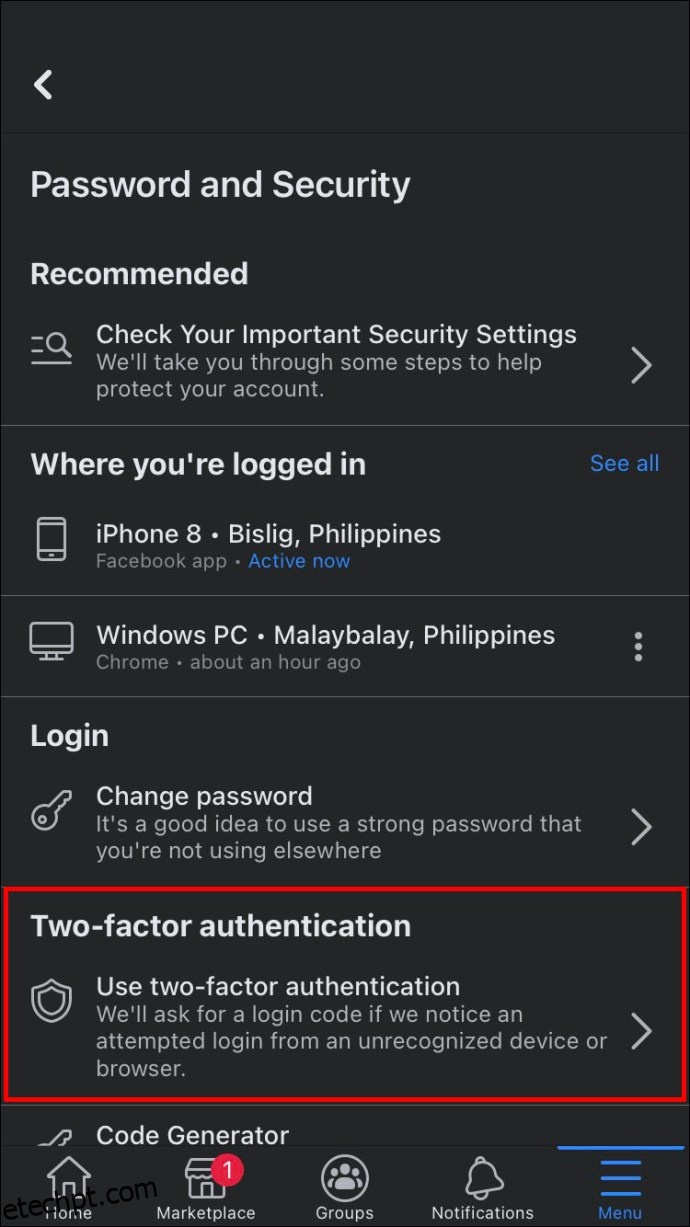
- Clique no botão “Desligar”.
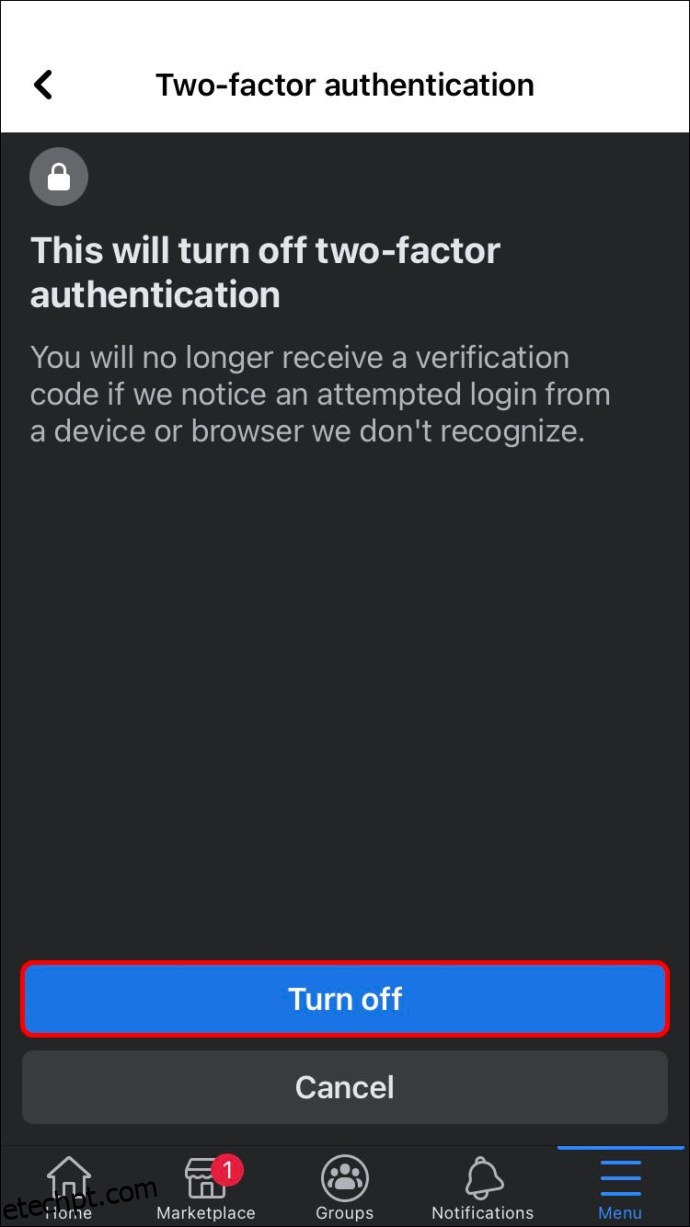
Este é o processo completo para desativar a autenticação de dois fatores no Facebook. Caso queira reativá-la, basta retornar à guia “Autenticação de dois fatores”.
Gerencie as Opções de Segurança do Seu iPhone
A autenticação de dois fatores é uma ferramenta de segurança útil para proteger suas contas. No entanto, ela pode ser desativada caso não seja mais necessária. Enquanto aplicativos como Snapchat, Instagram e Facebook permitem a desativação a qualquer momento, para a sua Apple ID, você tem um período de duas semanas para efetuar a desativação.
Você já desativou a autenticação de dois fatores no seu iPhone? Desativou para sua conta Apple ID ou em algum aplicativo específico? Compartilhe sua experiência na seção de comentários abaixo.